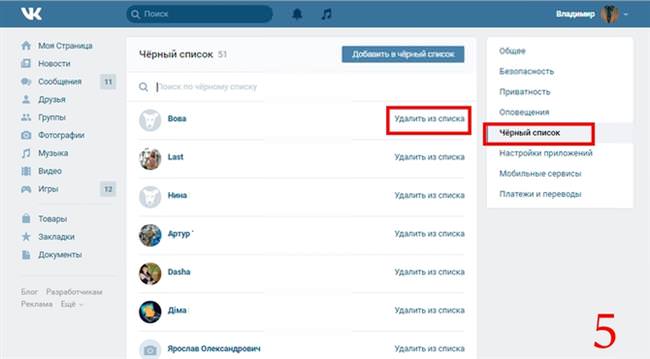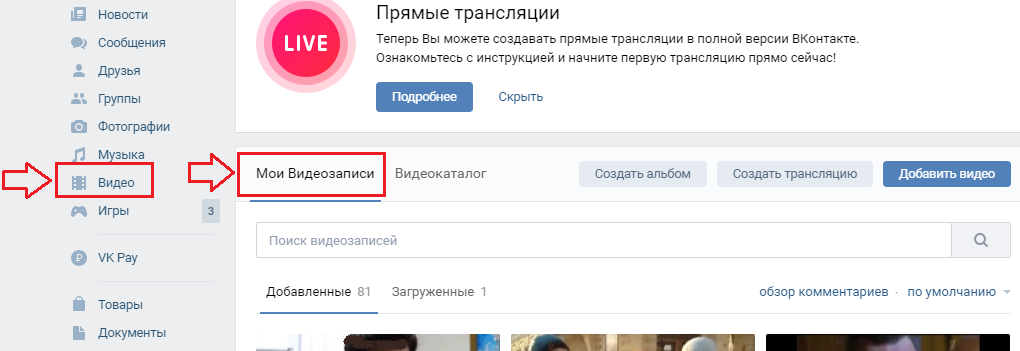Как удалить друзей на Snapchat
Snapchat по-прежнему шатается от негативной реакции, которую он получил после развертывания своей неоднозначной переделки. Несмотря на то, что редизайн не изменил основной дизайн Snapchat, он привел к огромной переработке пользовательского интерфейса. Настолько, что многие давние пользователи были озадачены тем, как они могут получить доступ к определенным функциям, которые они могли раньше делать, даже не задумываясь. Одной из таких функций является возможность удалить друга. Многие из моих друзей спрашивали меня, как они могут удалять друзей в Snapchat. Итак, если вы долгое время пользуетесь Snapchat, интересуетесь, где этот вариант, или новый пользователь, вот как удалить друзей в Snapchat.
Как удалить друзей на Snapchat
Snapchat позволяет легко удалять друзей из вашего списка. Если в вашем списке друзей есть кто-то, кто слишком раздражает, чтобы вы с ним справились, вы можете удалить его из вашего Snapchat с помощью всего нескольких нажатий.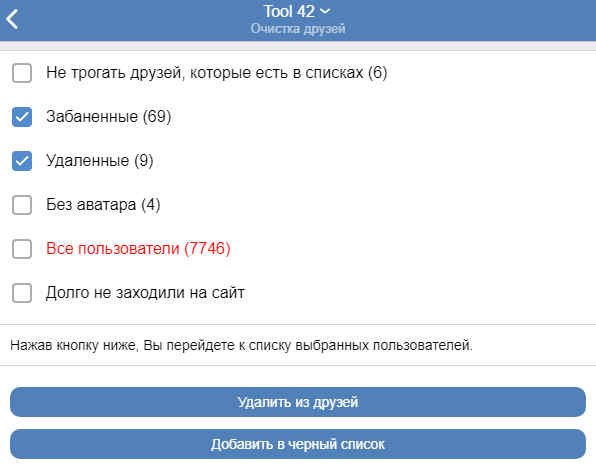 Вот как вы это делаете:
Вот как вы это делаете:
- Запустите приложение Snapchat и нажмите на кнопку «Друзья» в левом нижнем углу . Здесь нажмите на значок профиля друга, которого вы хотите удалить из своего списка.
2. Теперь нажмите «Настройки», и вам будет представлен список действий, одним из которых является «Удалить друга» . Нажмите на кнопку, чтобы удалить или удалить этого друга из вашего списка.
Вот и все, теперь вы знаете, как удалить друзей на Snapchat. Если вы хотите, вы можете даже заблокировать раздражающего человека на Snapchat, чтобы не получать никаких сообщений или снимков от них.
Как заблокировать кого-то на Snapchat
Если вы слишком чертовски раздражены и хотите заблокировать их, вот как вы можете это сделать.
- Просто запустите приложение Snapchat и нажмите на значок «Друзья» в левом нижнем углу. В списке друзей нажмите и удерживайте друга, которого хотите заблокировать. Здесь нажмите на Настройки.

- В появившемся меню нажмите « Блокировать », а затем подтвердите свои действия, нажав «Блокировать» в другом всплывающем окне.
Вот и все, вы успешно заблокировали надоедливого друга на Snapchat. Это довольно легко, правда?
Удалить друзей на Snapchat
Это было довольно быстрое руководство по удалению друзей из Snapchat, и я надеюсь, что никто из вас не нашел это слишком сложным для отслеживания. Хотя я приложил скриншоты, сделанные с iPhone, процесс точно такой же и для устройств Android. Таким образом, независимо от устройства, которым вы владеете, шаги будут работать. Если у вас есть какие-либо проблемы, задавайте свои вопросы в разделе комментариев ниже.
Как удалить всех друзей на фейсбук. Как удалить друга из Фейсбука
Данная тема посвящена вопросу — как удалить друга из Фейсбука. Бывают такие ситуации, когда новый знакомый или личность, которую знаешь долгие годы, вдруг начинает вести себя неадекватно. В этом случае, дабы избежать возможного конфликта, лучше совсем оборвать виртуальную связь, удалив неприятную личность из списка своих друзей в социальной сети или запретив ему читать ваши сообщения.
Удаление друзей из списка контактов
Как удалить человека из Фейсбука, который вам чем-то насолил? Делается это очень просто. Первое, что необходимо – это найти аватарку друга, с которым вы решили расстаться. Она показывается в вашем профиле под надписью «Друзья». Чтобы ее найти, необходимо проскроллить вашу страничку вниз. Также аватар неприятного знакомого может высвечиваться в ленте новостей, если виртуальный друг произвел какое-то действие. Второе – навести курсор мыши на аватарку. Сразу появится выпадающее меню. В нем есть самый последний пункт «Удалить из друзей». На него и следует нажать. Если при наведении на фото не появляется выпадающего меню, нужно навести курсор на кнопку «Друзья».
После того как вы сможете удалить друга из , он не получит никакого оповещения о вашем действии. Однако он сможет увидеть, что в вашей ленте новостей не появляются его сообщения. Но люди редко просматривают чьи-то страницы, если их не интересует размещаемая там информация. У вас страница социальной сети показывается на английском? Как удалить контакт из Фейсбука в этом случае? Проделать все те же манипуляции, которые были описаны выше, выбрав при этом кнопку «Friends» и нажав на «Unfriend».
Удаление подписчиков из Фейсбука
Избавление от подписчиков покажется глупым мероприятием инфобизнесмену, привлекающему массы людей на свою страницу, дабы продавать им услуги и товары. Для таких внимание каждого друга очень важно. Но обычному пользователю не нужны тролли, негативно настроенные комментаторы и кто-то из родственников, следящих за времяпрепровождением владельца социальной странички. Поэтому последний может однажды задуматься над тем, как удалить подписчиков в Фейсбук. Делается это просто. Пользователя можно добавить в список ограниченных, по-английски — «Restricted». Чтобы добраться до перечня списков, нажимают на «Добавить в списки», английский вариант — «Add to lists».
После проделанных манипуляций, попавший в список ограниченных не сможет посмотреть уже то, что вы пишите о себе. Только ваши публичные записи будут доступны ему для просмотра и чтения. Поэтому необходимо настраивать каждую личную запись так, чтобы она не попадала на всеобщее обозрение.
Как очистить свою хронику?
Многие пользователи социальных сетей с целью рекламы в них своих ресурсов, инфо-продуктов и прочего. Если вам не нравится засилье рекламных постов в вашей ленте сообщений, но вы не хотите удалить друга из Фейсбука, то вам следует просто настроить свою страничку соответствующим образом. В этом случае обратите снова свое внимание на кнопку «Друзья», расположенную под аватаром конкретного знакомого. В выпадающем меню выберете «Показывать в ленте новостей», на английском — «Show in news feed». И там уже уберите галочку.
Иной способ избавиться от неинтересных вам сообщений — зайти в «Настройки», нажать на «Какие типы обновлений» — «What types of updates». Там уже стоит выбрать записи, которые вы желаете читать и просматривать. Еще один метод, позволяющий отписаться от сообщений своего друга на Фейсбук – это навести курсор мышки на аватар, появится три кнопочки, надо нажать на «Подписки» и снять галочку. После этого вы будете освобождены от чтения спамных сообщений на своей страничке.
Там уже стоит выбрать записи, которые вы желаете читать и просматривать. Еще один метод, позволяющий отписаться от сообщений своего друга на Фейсбук – это навести курсор мышки на аватар, появится три кнопочки, надо нажать на «Подписки» и снять галочку. После этого вы будете освобождены от чтения спамных сообщений на своей страничке.
Фейсбук помогает найти новых друзей по интересам, посмотреть, какие события и мероприятия актуальны. В данном ресурсе достаточно просто заводить дружбу: нужно всего лишь отправить приглашение интересному вам человеку. Также просто удалить друга из Фейсбука.
Если общение с определенным человеком перестало вас радовать, вы всегда можете вычеркнуть данную личность из своего списка друзей. Для этого:
- Зайдите в раздел «Друзья». Он располагается в области снизу.
- Отыщите имя друга, с которым вы хотите прекратить общение.
- Рядом с его снимком вы заметите надпись «Друзья». Коснитесь данной кнопки.
- Из списка, который вы увидите, выберите пункт удалить из друзей.

Удаленному другу не придет уведомление о том, что вы вычеркнули его из списка, однако, все связи друзей являются взаимными, и ваше имя также будет удалено из друзей того человека, которого удалили вы. Этот человек не сможет больше просматривать вашу страничку, ставить и писать вам, если вы поставили настройки на Фейсбуке соответствующим образом.
Если же несмотря на удаление, вам все так же приходят
назойливые послания от одного и того же юзера,
тогда лучше всего
Как удалить всех друзей в Фейсбук разом
Если у вас в списке накопилось множество людей, с которыми вы давно не общаетесь, то можно удалить их всех в Фейсбук за один раз. Для этого вам нужно будет установить специальное приложение Greasemonkey.
Данный ресурс предназначен практически для всех разновидностей браузера.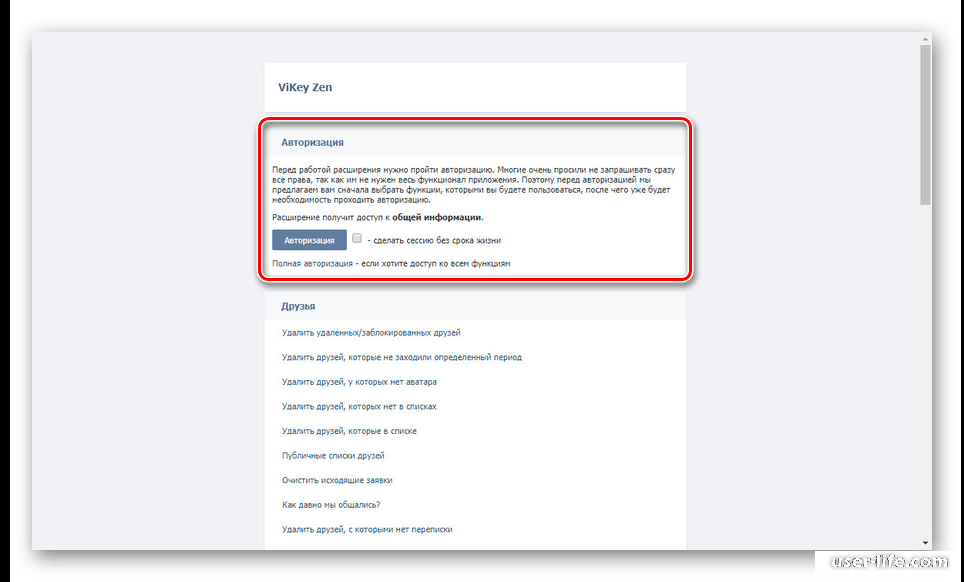 После установки, перейдите в Фейсбук и создайте список
После установки, перейдите в Фейсбук и создайте список
Как только вы занесете туда всех своих знакомых, скоторыми хотите прекратить общение, снова вернитесь в приложение Greasemonkey. Загрузите специальный скрипт FacebookDelete. Через него приложение перебросит вас на главную страницу Фейсбука, с который вы сможете выбрать необходимый список друзей и удалить его. Если вы не желаете засорять свой браузер различными приложениями быстро удалить друзей, правда по одному, поможет лента активности. В верхнем синем поле кликните на значок стрелочки справа. В данном разделе вы увидите пункт «Журнал Действий». При переходе в эту область перед вами будут уведомления о событиях, которые вы совершали ранее.
Восстановить удаленных друзей из Фейсбука
Для восстановления удаленных друзей из Фейсбука потребуется
снова отправить приглашение о дружбе тому или иному человеку.
Иным способом, добавить человека вновь в список друзей, возможности нет. Поэтому, перед удалением, решите для себя действительно ли вы хотите прекратить общение или же это мимолетный порыв.Иначе вам заново придется совершать на Фейсбуке.
Появившись в 2004 году, социальная сеть Facebook перевернула представление о возможностях общения. Поиск старых знакомых, контакты с которыми, казалось, были безнадежно потеряны, стал делом нескольких минут. Да и новые знакомства заводить стало значительно проще.
Границы общения расширились, и интернет-пользователи были этому безумно рады. Но нередки случаи, когда появляется острая необходимость приостановить или вовсе прекратить общение с отдельными людьми в рамках социальной сети. К счастью, удалить друзей из Facebook очень просто, и в этой статье мы в подробностях расскажем, как это сделать.
Удаление друзей из списка контактов
Процесс «чистки» списка контактов не займет много времени. Сделать это можно двумя способами.
Способ 1
- Зайдите на страничку друга, которого хотите удалить.
- Наведите курсор мышки на раздел «Друзья» в шапке Хроники.
- В появившемся меню выберите пункт «Удалить из друзей». Вы успешно избавились от друга!
Этот способ подходит для тех случаев, когда требуется удалить из Фейсбука одного или нескольких друзей. Если же вы планируете серьезную «чистку» своего контакт-листа на Facebook, следует прибегнуть к другому способу.
Способ 2
- Зайдите в свою Хронику.
- Зайдите в раздел «Друзья».
- Найдите в списке друзей человека, которого хотите удалить из Фэйсбука. Наведите курсор на пункт «Друзья», расположенный справа от его имени.
- В появившемся меню выберите пункт «Удалить из друзей». Работа выполнена!
Как и в первом случае, весь процесс занимает не более 3 минут. Но воспользовавшись этим способом, вы сэкономите время, т.к. вам не придется отдельно посещать каждую страничку, повторяя процесс снова и снова.
Важно помнить!
Итак, пользователю Facebook, который решит удалить друга из своего списка контактов, следует запомнить следующее:
- Избавиться от контакта можно двумя способами: на страничке друга или в разделе «Друзья»;
- удалив друга из списка контактов, вы также будете удалены из его списка друзей;
- ваш друг не получит уведомление о том, что вы исключили его из друзей;
- чтобы снова добавить друга в свой контакт-лист, вам придется отправить ему запрос на добавление.
И не забывайте, что найти своих друзей в Фейсбуке сложнее, чем избавиться от них. Вот почему перед принятием решения об удалении контакта следует удостовериться в необходимости и аргументированности своего намерения.
Как удалить друзей из facebook
Как удалить друга из фейсбука
Зайдите на сайт Facebook, введите свой логин и пароль.
Найдите друга
В сроке поиска, которая находится в правом вернем углу страницы, пропишите имя человека, которого планируете удалить из своих друзей. После чего перейдите на его профиль. Самое интересно то, что если удалить друзей из фейсбука, то они не получат никаких уведомлений об этом. Таким образом, удаление друзей происходит незаметно. Есть два способа как удалить друзей из facebook. Рассмотрим каждый по очереди.
После чего перейдите на его профиль. Самое интересно то, что если удалить друзей из фейсбука, то они не получат никаких уведомлений об этом. Таким образом, удаление друзей происходит незаметно. Есть два способа как удалить друзей из facebook. Рассмотрим каждый по очереди.
Первый способ
На страничке каждого пользователя есть кнопка «Удалить из друзей» (“Remove from Friends”). Располагается она слева внизу. Вам нужно нажать на нее, после чего появиться небольшое окошко, в котором вам нужно будет подтвердить свое действие, нажав на знакомую кнопку «Удалить из друзей».
Второй способ
Это вариант удалить друзей из facebook более удобный. Вам нужно нажать на ссылку «Друзья» («Friends»). После чего необходимо кликнуть на «Все друзья» («All friends»). Откроется новая страница, на ней нужно отметить тех пользователей (поставьте крестик напротив имен друзей), которых вы планируете удалить. Далее появится новое окошко. В нем нужно подтвердить свое действие, кликнув на кнопку «Удалить» («Remove»). Нельзя отметить удаления друга, если вы вдруг передумайте, так что думайте заранее!
Нельзя отметить удаления друга, если вы вдруг передумайте, так что думайте заранее!
Способы удаления друзей в Facebook через компьютер или телефон
Фейсбук – популярная соцсеть, где множество людей регистрируются с целью общения. Можно отыскать здесь старых приятелей и познакомиться с новыми людьми. Но в некоторых случаях возникает необходимость прекратить общение. О том, как удалить друзей из Фейсбука, знать должны все, кто интенсивно общается в социальной сети.
Как удалить пользователя из друзей
Для удаления аккаунтов из списка друзей причины могут быть разными. Например, человек без спроса засоряет чужую стену собственными записями, навязчив в общении, неприятен для владельца аккаунта.
Процесс удаления друзей из социальной сети “Фейсбук”.Чтобы удалить нежеланного собеседника, поступить следует так:
- Выполнить вход в аккаунт Facebook.
- В верхней части страницы расположена строка поиска. В ней надо набрать имя пользователя.
 Система выдаст результаты поиска – все аккаунты с таким же данными. Те, что есть у пользователя в друзьях, появляются в числе первых в списке.
Система выдаст результаты поиска – все аккаунты с таким же данными. Те, что есть у пользователя в друзьях, появляются в числе первых в списке. - Теперь надо зайти в профиль человека.
- В верхней части экрана в правом углу расположена вкладка «Друзья». Для продолжения надо зайти в нее.
- Откроется контекстное меню, в котором надо выбрать строку «Убрать из друзей».
После выполнения всех действий человек исчезает из этого пункта. Он увидит обновления, которые появляются на вашей странице, но написать комментарий или вести диалог в личных сообщениях уже не сможет.
Как отписаться от друга
Если пользователь не собирается исключать человека из списка друзей, но не желает видеть его обновления, понадобится выполнить такие действия:
- Зайти в свой аккаунт.

- Найти через поисковую строку нужную страницу.
- С правой стороны сверху расположена кнопка с надписью «Вы подписаны».
- При нажатии на кнопку откроется список действий, надо выбрать внизу нужный пункт и отписаться.
Если сделать все правильно, ни одно уведомление с аккаунта этого человека вам больше не поступит.
Отписываемся от нескольких людей одновременно
При желании можно отписаться сразу от нескольких людей.
Поэтапно процедура выглядит так:
- На своей странице справа в углу надо найти перевернутый треугольник и нажать на него.
- Появится меню, в котором надо выбрать настройку для новостной ленты.
- Выбирайте в появившемся меню отмену подписки на людей для скрытия публикаций.
- Отмечайте все имена, чьи новости не хочется больше видеть. Нажмите надпись «Готово».
Новости людей, которых вы отметили, больше не будут показываться в ленте. Не понадобится проводить те же действия для каждого из нежелательных лиц – можно удалить всех разом.
Не понадобится проводить те же действия для каждого из нежелательных лиц – можно удалить всех разом.
После окончания процедуры оповещений с удаленных страниц больше не поступит.
Перевод друга в список просто знакомых
Среди доступных опций есть и такая, как перемещение аккаунта в список знакомых.
Такой статус переводит человека в самый низ ленты новостей, и его обновления не будут видны. Чтобы выполнить процедуру, надо зайти в свой профиль в сети Фэйсбук.
После этого действия должны быть такими:
- С помощью строки поиска отыщите нужный аккаунт.
- Над вкладкой «Сообщения» располагается кнопка, на которую надо нажать.
- В появившемся меню выбрать пункт «Знакомые».
Выполняется быстрый перевод пользователя в другой список.
Удаление друга через телефон
Если для выхода в соцсеть чаще используется мобильный телефон, удаление лучше проводить с него. Для этого надо открыть приложение и нажать на значок своего аватара, чтобы войти в профиль.
Вне зависимости от того, какая версия смартфона используется, при пролистывании страницы вниз возникает пункт «Друзья». Отыскав его, надо пройти по ссылке «Смотреть всех». После обнаружения нужного пользователя нажать кнопку «Друзья» напротив нее и выбрать в выпавшем списке удаление.
Эти действия помогают навсегда удалить человека из своих контактов в Фейсбуке. Изменения можно посмотреть, обновив вкладку со своим профилем.
Как удалить из друзей в фб. Как добавить и удалить друга из фейсбука
Появившись в 2004 году, социальная сеть Facebook перевернула представление о возможностях общения. Поиск старых знакомых, контакты с которыми, казалось, были безнадежно потеряны, стал делом нескольких минут. Да и новые знакомства заводить стало значительно проще.
Да и новые знакомства заводить стало значительно проще.
Границы общения расширились, и интернет-пользователи были этому безумно рады. Но нередки случаи, когда появляется острая необходимость приостановить или вовсе прекратить общение с отдельными людьми в рамках социальной сети. К счастью, удалить друзей из Facebook очень просто, и в этой статье мы в подробностях расскажем, как это сделать.
Удаление друзей из списка контактов
Процесс «чистки» списка контактов не займет много времени. Сделать это можно двумя способами.
Способ 1
- Зайдите на страничку друга, которого хотите удалить.
- Наведите курсор мышки на раздел «Друзья» в шапке Хроники.
- В появившемся меню выберите пункт «Удалить из друзей». Вы успешно избавились от друга!
Этот способ подходит для тех случаев, когда требуется удалить из Фейсбука одного или нескольких друзей. Если же вы планируете серьезную «чистку» своего контакт-листа на Facebook, следует прибегнуть к другому способу.
Способ 2
- Зайдите в свою Хронику.
- Зайдите в раздел «Друзья».
- Найдите в списке друзей человека, которого хотите удалить из Фэйсбука. Наведите курсор на пункт «Друзья», расположенный справа от его имени.
- В появившемся меню выберите пункт «Удалить из друзей». Работа выполнена!
Как и в первом случае, весь процесс занимает не более 3 минут. Но воспользовавшись этим способом, вы сэкономите время, т.к. вам не придется отдельно посещать каждую страничку, повторяя процесс снова и снова.
Важно помнить!
Итак, пользователю Facebook, который решит удалить друга из своего списка контактов, следует запомнить следующее:
- Избавиться от контакта можно двумя способами: на страничке друга или в разделе «Друзья»;
- удалив друга из списка контактов, вы также будете удалены из его списка друзей;
- ваш друг не получит уведомление о том, что вы исключили его из друзей;
- чтобы снова добавить друга в свой контакт-лист, вам придется отправить ему запрос на добавление.

И не забывайте, что найти своих друзей в Фейсбуке сложнее, чем избавиться от них. Вот почему перед принятием решения об удалении контакта следует удостовериться в необходимости и аргументированности своего намерения.
Как удалить друзей из facebook
Как удалить друга из фейсбука
Зайдите на сайт Facebook, введите свой логин и пароль.
Найдите друга
В сроке поиска, которая находится в правом вернем углу страницы, пропишите имя человека, которого планируете удалить из своих друзей. После чего перейдите на его профиль. Самое интересно то, что если удалить друзей из фейсбука, то они не получат никаких уведомлений об этом. Таким образом, удаление друзей происходит незаметно. Есть два способа как удалить друзей из facebook. Рассмотрим каждый по очереди.
Первый способ
На страничке каждого пользователя есть кнопка «Удалить из друзей» (“Remove from Friends”). Располагается она слева внизу. Вам нужно нажать на нее, после чего появиться небольшое окошко, в котором вам нужно будет подтвердить свое действие, нажав на знакомую кнопку «Удалить из друзей».
Второй способ
Это вариант удалить друзей из facebook более удобный. Вам нужно нажать на ссылку «Друзья» («Friends»). После чего необходимо кликнуть на «Все друзья» («All friends»). Откроется новая страница, на ней нужно отметить тех пользователей (поставьте крестик напротив имен друзей), которых вы планируете удалить. Далее появится новое окошко. В нем нужно подтвердить свое действие, кликнув на кнопку «Удалить» («Remove»). Нельзя отметить удаления друга, если вы вдруг передумайте, так что думайте заранее!
Здравствуйте, уважаемые посетители. У нас с вами сегодня очередная статья про Фейсбук и учиться мы будем удалять друзей. Мало ли, вдруг вы с кем-нибудь поругаетесь и не заходите видеть этого человека в данном списке на своей странице. Казалось, вроде бы простой вопрос и должно быть и так понятно, как все это делается, но не тут то было. Мне самому первый раз пришлось долговато искать кнопочку для удаления друзей. Поэтому и пришла в голову идея написать данную статью.
Удаляем человека из друзей через компьютер на оф. сайте
Способ 1
Уже в профиле нажимаем по вкладке «Друзья»
У нас высвечивается список пользователей, которых вы добавили к себе за все время использования Фейсбука. Напротив того человека, которого хотим удалить, жмем на копку «Убрать из друзей».
Способ 2
Очень простой вариант решения нашей проблемы. Мы просто должны зайти на страницу того человека, которого хотим убрать из соответствующего списка. Смотрим в правый верхний угол и находим там кнопочку «Друзья». Нажимаем на нее и из выпавшего списка выбираем пункт «Убрать…».
Ничего сложного.
Кстати, если вы выполните данную операцию, то ваш профиль также исчезнет из друзей данного человека.
Удаляем друга с мобильного приложения
Если вы частенько посещаете свой профиль в Фейсбуке со смартфона, то логично было бы и друзей удалять именно с мобильного приложения.
Запускаем его и нажимаем на свою аватарку, чтобы попасть в профиль:
Листаем страничку немного вниз, добираемся до пункта «Друзья» и нажимаем по ссылке «Смотреть всех»:
Находим нужного человека (точнее, уже ненужного) и напротив него жмем на кнопку «Друзья»:
Из выпавшего списка выбираем пункт «Удалить из…».
Все, таким образом, у нас получилось удалить друга из навсегда из социальной сети Facebook. Если что-то непонятно, то не забывайте, что вы всегда можете задать свой вопрос в комментариях. А мы по возможности, ответим на него.
Фейсбук помогает найти новых друзей по интересам, посмотреть, какие события и мероприятия актуальны. В данном ресурсе достаточно просто заводить дружбу: нужно всего лишь отправить приглашение интересному вам человеку. Также просто удалить друга из Фейсбука.
Если общение с определенным человеком перестало вас радовать, вы всегда можете вычеркнуть данную личность из своего списка друзей. Для этого:
- Зайдите в раздел «Друзья». Он располагается в области снизу.
- Отыщите имя друга, с которым вы хотите прекратить общение.
- Рядом с его снимком вы заметите надпись «Друзья». Коснитесь данной кнопки.
- Из списка, который вы увидите, выберите пункт удалить из друзей.
Удаленному другу не придет уведомление о том,
что вы вычеркнули его из списка, однако, все связи друзей
являются взаимными, и ваше имя также будет удалено из друзей того человека,
которого удалили вы. Этот человек не сможет больше просматривать вашу страничку,
ставить и писать вам, если вы поставили настройки на Фейсбуке
соответствующим образом.
Этот человек не сможет больше просматривать вашу страничку,
ставить и писать вам, если вы поставили настройки на Фейсбуке
соответствующим образом.
Если же несмотря на удаление, вам все так же приходят назойливые послания от одного и того же юзера, тогда лучше всего . Также, на главной странице прямо под обложкой можно увидеть фото людей, подружиться с которыми рекомендует вам Фейсбук. Если вы больше не хотите их видеть, нажмите на крестик справа, в самой ленте.
Как удалить всех друзей в Фейсбук разом
Если у вас в списке накопилось множество людей, с которыми вы давно не общаетесь, то можно удалить их всех в Фейсбук за один раз. Для этого вам нужно будет установить специальное приложение Greasemonkey.
Данный ресурс предназначен практически для всех разновидностей браузера.
После установки, перейдите в Фейсбук и создайте список ,
которых хотите удалить. Для создания списка наведите на значок «Друзья»
в соответствующем разделе и выберите пункт создать новый список.
Как только вы занесете туда всех своих знакомых, скоторыми хотите прекратить общение, снова вернитесь в приложение Greasemonkey. Загрузите специальный скрипт FacebookDelete. Через него приложение перебросит вас на главную страницу Фейсбука, с который вы сможете выбрать необходимый список друзей и удалить его. Если вы не желаете засорять свой браузер различными приложениями быстро удалить друзей, правда по одному, поможет лента активности. В верхнем синем поле кликните на значок стрелочки справа. В данном разделе вы увидите пункт «Журнал Действий». При переходе в эту область перед вами будут уведомления о событиях, которые вы совершали ранее.
Восстановить удаленных друзей из Фейсбука
Для восстановления удаленных друзей из Фейсбука потребуется снова отправить приглашение о дружбе тому или иному человеку.
Иным способом, добавить человека вновь в список друзей, возможности нет.
Поэтому, перед удалением, решите для себя действительно ли вы хотите
прекратить общение или же это мимолетный порыв. Иначе вам заново придется
совершать на Фейсбуке.
Иначе вам заново придется
совершать на Фейсбуке.
Убираем пользователя из друзей
Причин данному действию может быть очень много, начиная от засорения ленты чьими-то записями и заканчивая неприязнью к человеку. Для удаления нужно сделать всего несколько шагов:
- Переходим на свою страницу в Facebook.
- В самом верху есть строка поиска. Вписываем в нее имя пользователя. Так как он у вас в друзьях, то его имя появится одним из первых в результатах.
- Кликаем на нужный профиль и переходим на его страницу
- Справа вверху возле вкладки “Сообщения” будет вкладка”Друзья”. Нажимаем на нее
- В открывшемся контекстном меню выбираем “Убрать из друзей”
Теперь данного человека нет у вас в friends. Вы не будете видеть его посты и фото, но он сможет просматривать вашу страницу.
Отписываемся от друга
Этот вариант подойдет тем, кто не хочет удалять человека, но также не хочет, чтобы его публикации появлялись в новостной ленте. Для этого переходим на свою страницу. После этого также через поисковую строку находим аккаунт нужного нам пользователя. Вверху справа рядом с кнопкой “Сообщения” будет кнопка “Вы подписаны”. Нажимаем на нее и в списке в самом низу отписываемся от него.
Для этого переходим на свою страницу. После этого также через поисковую строку находим аккаунт нужного нам пользователя. Вверху справа рядом с кнопкой “Сообщения” будет кнопка “Вы подписаны”. Нажимаем на нее и в списке в самом низу отписываемся от него.
Отписываемся от нескольких людей одновременно
Теперь давайте рассмотрим такой пункт, как отписка от нескольких людей одновременно. Да, такое тоже возможно. Чтобы это сделать:
- Заходим на свою страницу и в самом углу справа находим небольшой треугольник, который перевернут.
- Нажимаем на него.
- В появившемся меню выбираем “Настройка ленты новостей”.
- В следующем меню выбираем пункт “Отмените подписку на людей, чтобы скрыть их публикации”.
- Отмечаем всех пользователей, от которых нужно отписаться и нажимаем “Готово”. После этого отмеченные пользователи не будут появляться у вас в ленте
Перевод друга в список знакомых
Еще одна доступная опция – перевод друга в список знакомых.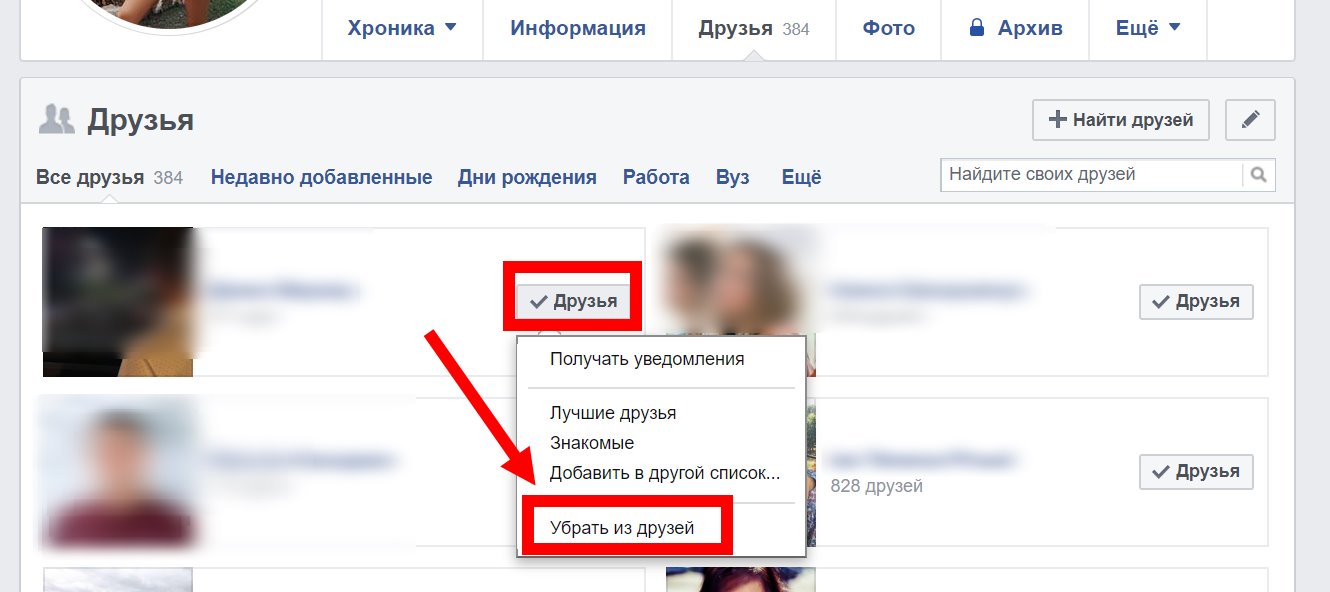 Данный статус означает то, что этот человек в вашей новостной ленте будет занимать очень низкое место, и его активность вам не будет докучать. Чтобы осуществить это:
Данный статус означает то, что этот человек в вашей новостной ленте будет занимать очень низкое место, и его активность вам не будет докучать. Чтобы осуществить это:
- Переходим на свою страницу и через поисковую строку находим нужного человека.
- Справа вверху, чуть выше вкладки “Сообщения” есть кнопка “Друзья”. Нажимаем на нее.
- Выбираем в открывшемся меню пункт “Знакомые”.
- Готово, человек переведен.
Вот и вся информация относительно удаления или же отписки от друзей. Теперь, если у вас возникнет такого рода проблема, то вы ее с легкостью решите.
Как удалить всех друзей из facebook. Как удалить друзей из Facebook
На сегодняшний день социальная сеть FaceBook является одной из наиболее популярных площадок для общения в сети. Ее можно использовать для продвижения собственного бизнеса или для обмена информацией. Сеть была создана Марком Цукербергом еще в 2004 году.
Но до сих пор у пользователей часто возникают вопросы, связанные с использованием всех возможностей социальной сети.
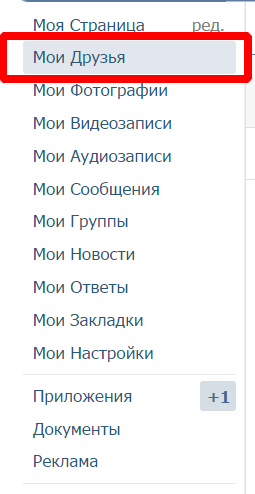
Так, например, многие пользователи не знают, как можно добавлять, удалять и скрывать друзей в FaceBook. Как правило, это те пользователи, которые только начали осваивать компьютерные технологии. Знакомство с социальными сетями для них первоочередная задача. Более опытным пользователям об опциях «FaceBook» наверняка известно намного больше. Но давайте обо всем по порядку.
Как добавлять друзей в FaceBook
Для чего вообще в FaceBook приглашают пользователей в друзья? Здесь все довольно просто. Это могут быть ваши друзья, родственники и близкие. Социальная сеть дает вам возможность общаться с ними, где бы вы ни находились. В отличие от мобильной и сотовой связи, данный способ общения абсолютно бесплатен. Для добавления друзей в социальной сети FaceBook можно использовать несколько способов. Но самым популярным является использование строки поиска. Ее вы можете найти в верхней части страницы. Здесь вам нужно будет указать имя друга. Из выведенного списка вам нужно выбрать искомого человека и перейти на его страницу.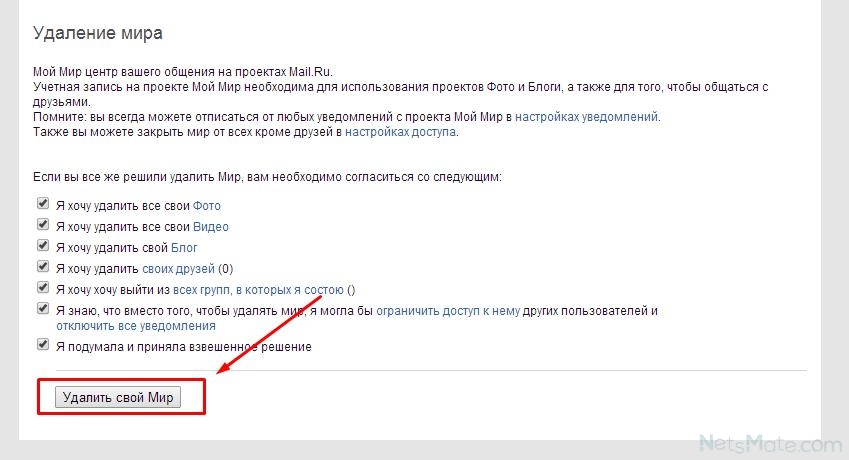 Теперь останется только нажать на кнопку «Добавить в друзья» и дождаться подтверждения.
Теперь останется только нажать на кнопку «Добавить в друзья» и дождаться подтверждения.
Если в FaceBook просмотреть список друзей, которые уже вас добавили, вы наверняка сможете найти еще много знакомых. Для этого нужно просто зайти в раздел «Друзья» и выбрать там любого человека. Полазив по его странице, вы можете обнаружить множество знакомых вам личностей.
Как удалять друзей из FaceBook?
Иногда в жизни возникают ситуации, когда хочется прекратить общение с тем или иным пользователем. Произойти это может по различным причинам, начиная от простой ссоры и заканчивая расставанием. Ограничение по количеству возможных друзей в FaceBook установлено в 5000. Поэтому необходимо знать, как удалять друзей в случае необходимости. Кстати, стоит отметить, что удаление людей из френд-листа является не единственным выходом из данной ситуации. В некоторых случаях можно просто скрыть друзей. Но об этом речь пойдет несколько позднее.
Чтобы удалить пользователя из френд-листа, нужно перейти на его страницу и навести курсор мыши на кнопку «Друзья».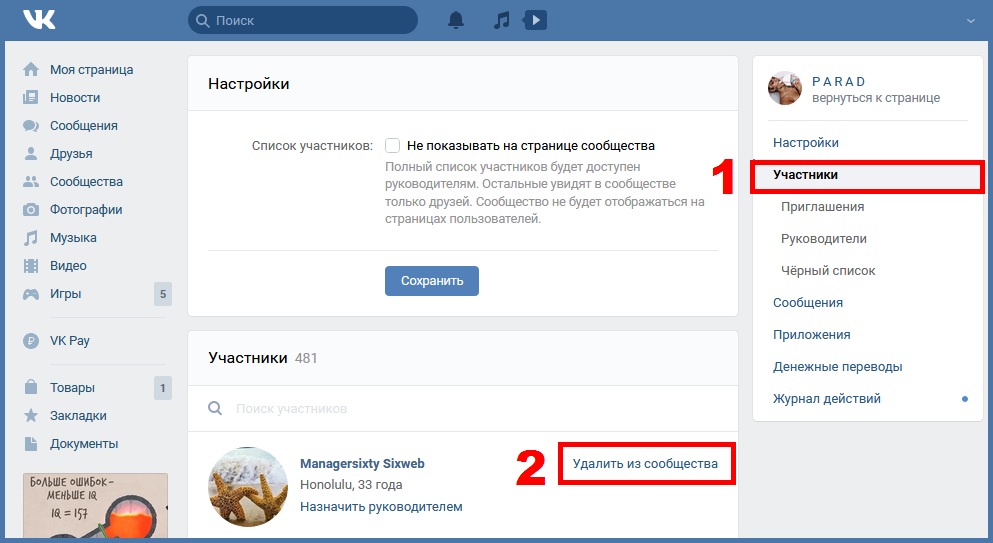 Данную кнопку вы можете найти в верхнем блоке. В выпадающем списке выберите пункт «Удалить из друзей». Вот и все, что требовалось сделать. Данный пользователь больше не состоит у вас в друзьях. Также вы можете удалить всех других нежелательных пользователей из своего списка друзей.
Данную кнопку вы можете найти в верхнем блоке. В выпадающем списке выберите пункт «Удалить из друзей». Вот и все, что требовалось сделать. Данный пользователь больше не состоит у вас в друзьях. Также вы можете удалить всех других нежелательных пользователей из своего списка друзей.
Как скрыть друзей?
Ранее уже говорилось, что помимо удаления друзей, в FaceBook предусмотрена возможность скрывать друзей. Иногда предпочтительней использовать именно такой способ. Каждый пользователь может самостоятельно решить, какие действия лучше предпринять по отношению к тому, или иному пользователю.
Чтобы скрыть друга, необходимо выполнить несколько достаточно простых действий:
— зайдите в свой профиль в FaceBook;
— выберите раздел «Друзья»;
— обратитесь к блоку «Список друзей» в пункте «Редактировать настройки конфиденциальности»;
— данный список по умолчанию доступен всем пользователям только для просмотра. Вам же нужно указать вариант «Только я» и нажать на кнопку «Готово».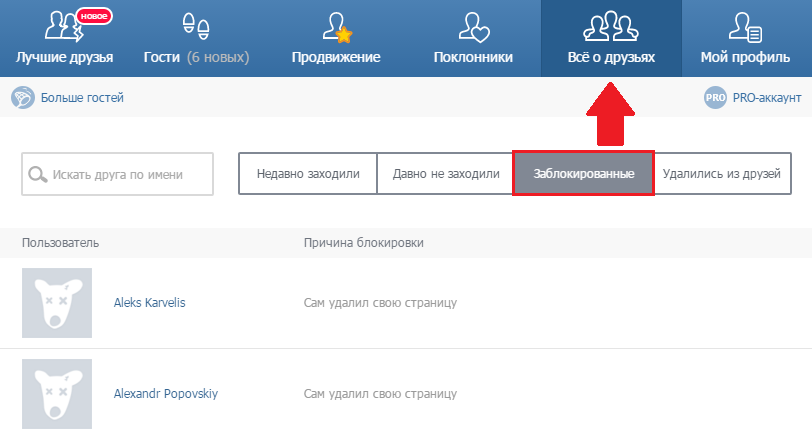
В результате выполнения данных манипуляций, посторонние пользователи больше не смогут увидеть список ваших друзей. Если вы хотите снова сделать его доступным, выберите пункт «Друзья» в окне редактирования настроек конфиденциальности.
Если вашу ленту засоряют ненужные публикации или вы просто не хотите больше видеть у себя в списке определенного человека или нескольких друзей, то вы можете отписаться от них или удалить из своего списка. Сделать это можно прямо на своей странице. Существует несколько способов, которые пригодятся вам при этой процедуре. Каждый из них подходит для разных ситуаций.
Если вы больше не хотите видеть определенного пользователя у себя в списке, то его можно удалить. Делается это очень просто, всего лишь за несколько шагов:
Теперь вы не будете видеть данного пользователя у себя в друзьях, а также не будете видеть в своей хронике его публикации. Однако данный человек все равно сможет просматривать вашу личную страницу. Если вы хотите оградить его от этого, то вам необходимо его заблокировать.
Отписываемся от друга
Этот способ подойдет для тех, кто не желает видеть публикации своего знакомого у себя в хронике. Вы можете ограничить их появление у себя на странице без удаления человека из своего списка. Для этого необходимо отписаться от него.
Перейдите на свою личную страницу, после чего в поиске по Фейсбук вам необходимо найти человека, как было описано выше. Перейдите в его профиль и справа увидите вкладку «Вы подписаны» . Наведите на нее, чтобы открылось меню, где вам необходимо выбрать «Отменить подписку на обновления» .
Теперь вы не будете видеть обновления данного человека у себя в ленте, однако он по прежнему будет находиться у вас в друзьях и сможет комментировать ваши записи, просматривать вашу страницу и писать вам сообщения.
Отписываемся от нескольких людей одновременно
Предположим, что у вас есть определенное количество друзей, которые часто обсуждают тему, которая вам не по душе. Вам бы не хотелось следить за этим, поэтому вы можете воспользоваться массовой отпиской. Осуществляется это так:
Осуществляется это так:
На своей личной странице нажмите на стрелку, которая находится справа от меню быстрой помощи. В открывшемся списке выберете пункт «Настройки ленты новостей» .
Теперь вы видите перед собой новое меню, где вам необходимо выбрать пункт «Отмените подписку на людей, чтобы скрыть их публикации» . Нажмите на нее, чтобы приступить к редактированию.
Теперь вы можете отметить всех друзей, от которых хотите отписаться, после чего нажмите «Готово» , чтобы подтвердить свои действия.
На этом настройка подписок закончена, больше ненужные публикации не будут появляться у вас в новостной ленте.
Перевод друга в список знакомых
В социальной сети Фейсбук доступен такой список людей, как знакомые, куда можно перевести выбранного друга. Перевод в этот список означает то, что приоритет показа его публикаций в вашей ленте будет опущен до самого минимума и с очень большой вероятностью вы даже никогда не заметите публикаций данного друга у себя на странице. Перевод в статус знакомого осуществляется следующим образом:
Перевод в статус знакомого осуществляется следующим образом:
Все так же перейдите на свою личную страницу, откуда хотите осуществлять настройку. Воспользуйтесь поиском по Фейсбук, чтобы быстро найти необходимого друга, после чего перейдите на его страницу.
Найдите справа от аватарки необходимый значок, наведите на него указатель курсора, чтобы открыть меню настройки. Выберете пункт «Знакомые» , чтобы перевести друга в этот список.
На этом настройка закончена, в любой момент вы снова можете перевести человека в статус друга или, наоборот, удалить его из друзей.
Это все, что нужно знать об удалении друзей и отписке от них. Обратите внимание, что вы в любой момент можете подписаться на человека обратно, однако, если он был удален из друзей, а после вы снова кинули ему запрос, то он окажется у вас в списке только после того, как сам примет ваш запрос.
Некоторые пользователи Facebook ведут настолько активную социальную жизнь, что имеют в списке своей френд-зоны цифру, переваливающую за 5000. Однако вместе с этим некоторые не знают, как удалить всех друзей в Фейсбук сразу.
Однако вместе с этим некоторые не знают, как удалить всех друзей в Фейсбук сразу.
Как добавить друга в Фейсбук
Перед тем, как разобраться, можно ли разом удалить всех одним кликом, необходимо понимать, откуда они появляются.
Существует несколько вариантов как добавить друга в Фейсбук:
- Система поиска.
- Дружеские страницы и их рекомендации.
- Симпатия по фотографии.
- Заявка другого пользователя.
После завершения регистрации система предлагает перейти к поиску друзей. Пользователь попадает на страницу, где в верхней части командной строки можно увидеть поле ввода информации. В нем забивается фамилия и имя того, кого необходимо найти. Существует система ввода поисковых параметров, таких как город рождения и проживания пользователя, школа, ВУЗ.
Когда нужный человек найден, добавить его можно двумя простыми способами:
- На странице поиска рядом с миниатюрой главной фотографии аккаунта есть клавиша со знаком плюс на фоне человеческого силуэта и подписью «добавить».

- Чтобы убедиться, что аккаунт принадлежит искомому, необходимо перейти на его страницу и просмотреть фотографии. Там также предусмотрены две кнопки «добавить». Одна серого цвета, другая — зеленого.
Если хозяин аккаунта Фейсбук уже какое-то время заводит знакомства, то он в любой момент может «зайти в гости » на страничку к своим контактам и через их списки фрэнд-зон без труда найти и добавить любого юзера. Также поисковая система Facebook устроена так, что, нажимая на кнопку «Найти», пользователь попадает в раздел, где ему будет предложена рекомендация в виде списка людей с заголовком «Вы можете их знать ».
Ежедневно миллионы просматривают фотографии людей, выложенные в сети Фейсбук. Понравившиеся они отмечают симпатией — «Нравится». Наведя курсором на значок в виде поднятого вверх большого пальца, можно увидеть того, кто «лайкнул» фотографию. Кликнув по его миниатюре, можно «зайти к нему в гости», ознакомиться с фотографиями, если позволяют настройки приватности, начать общение и оттуда отправить запрос на добавление.
Нередки случаи, когда можно увидеть уведомление на командной строке в верхней части главной страницы. Оно означает, что кто-то хочет добавить хозяина аккаунта в список своей фрэнд-зоны. После нажатия кнопки «подтвердить запрос », пользователь будет переведен в список друзей.
Максимальное количество друзей на Фейсбук составляет 10 000.
Как узнать, сколько друзей в Facebook?
Для этого достаточно перейти на главную страницу, где в графе с соответствующим названием будет отображено то количество людей, которое в нем находится.
Почему в Facebook не видно друзей
Некоторые задаются вопросом: «Почему в Фейсбук не видно друзей? » Происходит это потому, что юзер в настройках конфиденциальности установил комфортный для него параметр видимости своих персональных контактов. Эти параметры имеют обширные опции, благодаря которым френды могут быть скрыты даже от самих себя и видны только обладателю аккаунта.
Как скрыть список друзей в Facebook?
Нужно открыть главную страницу и перейти по соответствующей вкладке. Рядом со строкой поиска «найти…» необходимо кликнуть по значку в виде карандаша «управлять», далее выбрать конфигурацию конфиденциальности. Откроется контекстное меню редактора, предлагающее управление видимостью контактов. Если нажать на флажок справа от «списка друзей », можно посмотреть контекстное меню, которое предложит один из трех видов функций видимости контактов. Также это меню предлагает опцию более подробной настройки видимости странички человека.
Как посмотреть скрытых друзей в Фейсбук?
Для этого существует два варианта:
Как удалять друзей из Фейсбука
Некоторые не знают, как убрать человека из списка контактов.
Осуществляется это двумя способами:
Как заблокировать пользователя и убрать нежелательный контакт навсегда?
Сделать это можно только перейдя на его страницу. Попав туда, стоит нажать на кнопку рядом с меню «сообщение», которая выглядит как три серые точки. Она откроет контекстное меню, в котором внизу будет предложена опция «заблокировать».
Попав туда, стоит нажать на кнопку рядом с меню «сообщение», которая выглядит как три серые точки. Она откроет контекстное меню, в котором внизу будет предложена опция «заблокировать».
Как обнулить свой список фрэнд-зоны за один раз?
Параметры площадки Facebook не позволяют выделить и удалить всех сразу. Помогут специально предусмотренные для таких цифровых манипуляций утилиты и расширения браузеров, которые можно найти в открытом доступе в интернете.
Как удалить друга из Фейсбука на телефоне?
Разработчики сети постоянно работают над ее совершенствованием, поэтому мобильная версия мало чем отличается от компьютерной. Что касается вопроса удаления нежелательных людей, то алгоритм действий мобильной версии идентичен полной.
Как удалить друзей из facebook
Как удалить друга из фейсбука
Зайдите на сайт Facebook, введите свой логин и пароль.
Найдите друга
В сроке поиска, которая находится в правом вернем углу страницы, пропишите имя человека, которого планируете удалить из своих друзей.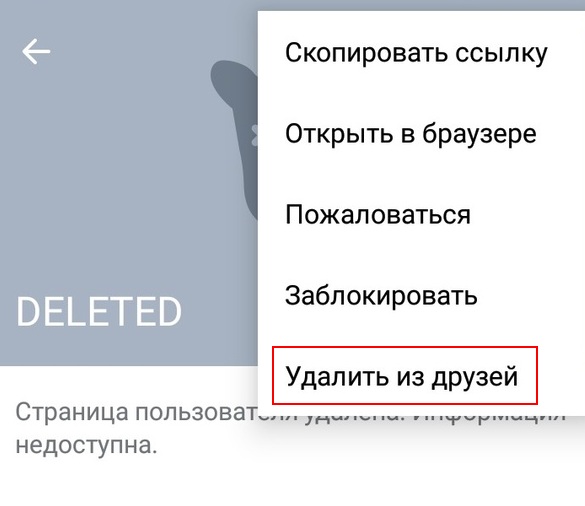 После чего перейдите на его профиль. Самое интересно то, что если удалить друзей из фейсбука, то они не получат никаких уведомлений об этом. Таким образом, удаление друзей происходит незаметно. Есть два способа как удалить друзей из facebook. Рассмотрим каждый по очереди.
После чего перейдите на его профиль. Самое интересно то, что если удалить друзей из фейсбука, то они не получат никаких уведомлений об этом. Таким образом, удаление друзей происходит незаметно. Есть два способа как удалить друзей из facebook. Рассмотрим каждый по очереди.
Первый способ
На страничке каждого пользователя есть кнопка «Удалить из друзей» (“Remove from Friends”). Располагается она слева внизу. Вам нужно нажать на нее, после чего появиться небольшое окошко, в котором вам нужно будет подтвердить свое действие, нажав на знакомую кнопку «Удалить из друзей».
Второй способ
Это вариант удалить друзей из facebook более удобный. Вам нужно нажать на ссылку «Друзья» («Friends»). После чего необходимо кликнуть на «Все друзья» («All friends»). Откроется новая страница, на ней нужно отметить тех пользователей (поставьте крестик напротив имен друзей), которых вы планируете удалить. Далее появится новое окошко. В нем нужно подтвердить свое действие, кликнув на кнопку «Удалить» («Remove»).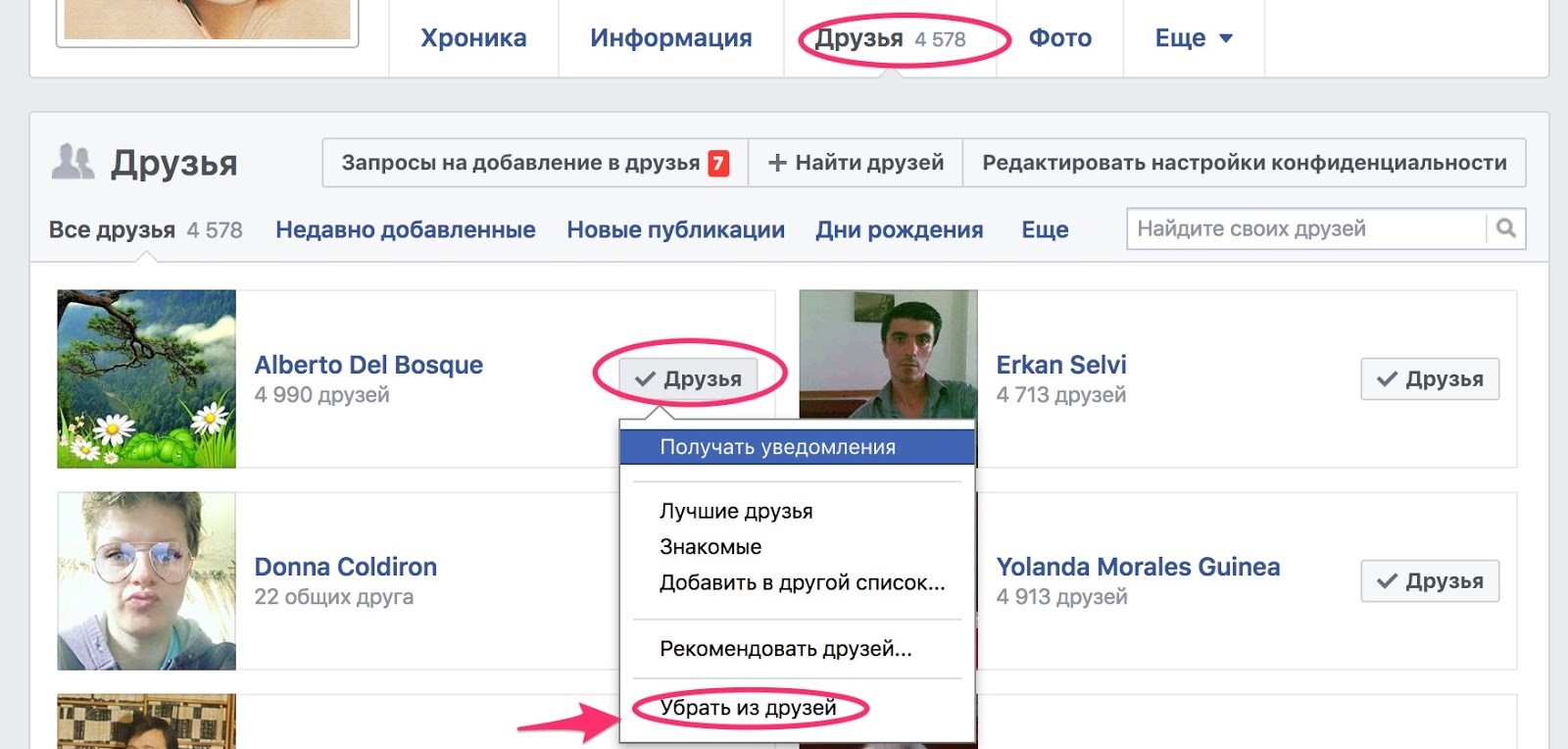 Нельзя отметить удаления друга, если вы вдруг передумайте, так что думайте заранее!
Нельзя отметить удаления друга, если вы вдруг передумайте, так что думайте заранее!
Здравствуйте, уважаемые посетители. У нас с вами сегодня очередная статья про Фейсбук и учиться мы будем удалять друзей. Мало ли, вдруг вы с кем-нибудь поругаетесь и не заходите видеть этого человека в данном списке на своей странице. Казалось, вроде бы простой вопрос и должно быть и так понятно, как все это делается, но не тут то было. Мне самому первый раз пришлось долговато искать кнопочку для удаления друзей. Поэтому и пришла в голову идея написать данную статью.
Удаляем человека из друзей через компьютер на оф. сайте
Способ 1
Уже в профиле нажимаем по вкладке «Друзья»
У нас высвечивается список пользователей, которых вы добавили к себе за все время использования Фейсбука. Напротив того человека, которого хотим удалить, жмем на копку «Убрать из друзей».
Способ 2
Очень простой вариант решения нашей проблемы.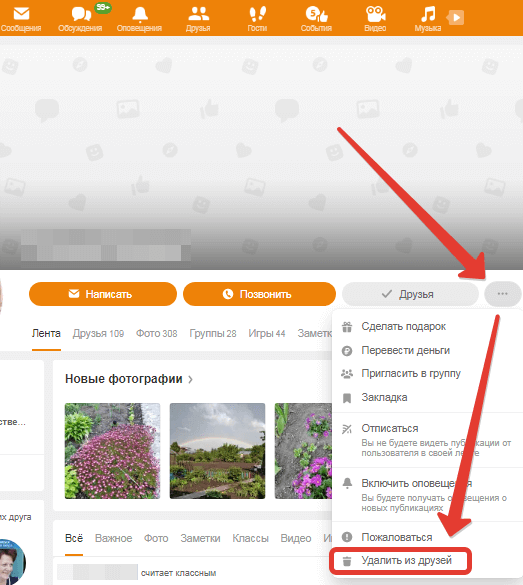 Мы просто должны зайти на страницу того человека, которого хотим убрать из соответствующего списка. Смотрим в правый верхний угол и находим там кнопочку «Друзья». Нажимаем на нее и из выпавшего списка выбираем пункт «Убрать…».
Мы просто должны зайти на страницу того человека, которого хотим убрать из соответствующего списка. Смотрим в правый верхний угол и находим там кнопочку «Друзья». Нажимаем на нее и из выпавшего списка выбираем пункт «Убрать…».
Ничего сложного.
Кстати, если вы выполните данную операцию, то ваш профиль также исчезнет из друзей данного человека.
Удаляем друга с мобильного приложения
Если вы частенько посещаете свой профиль в Фейсбуке со смартфона, то логично было бы и друзей удалять именно с мобильного приложения.
Запускаем его и нажимаем на свою аватарку, чтобы попасть в профиль:
Листаем страничку немного вниз, добираемся до пункта «Друзья» и нажимаем по ссылке «Смотреть всех»:
Находим нужного человека (точнее, уже ненужного) и напротив него жмем на кнопку «Друзья»:
Из выпавшего списка выбираем пункт «Удалить из…».
Все, таким образом, у нас получилось удалить друга из навсегда из социальной сети Facebook. Если что-то непонятно, то не забывайте, что вы всегда можете задать свой вопрос в комментариях. А мы по возможности, ответим на него.
Если что-то непонятно, то не забывайте, что вы всегда можете задать свой вопрос в комментариях. А мы по возможности, ответим на него.
Как удалить всех друзей из facebook. Подробно о том, как удалить друзей из «Фейсбука. Как удалить друзей из «Фейсбука» со своей страницы
Убираем пользователя из друзей
Причин данному действию может быть очень много, начиная от засорения ленты чьими-то записями и заканчивая неприязнью к человеку. Для удаления нужно сделать всего несколько шагов:
- Переходим на свою страницу в Facebook.
- В самом верху есть строка поиска. Вписываем в нее имя пользователя. Так как он у вас в друзьях, то его имя появится одним из первых в результатах.
- Кликаем на нужный профиль и переходим на его страницу
- Справа вверху возле вкладки “Сообщения” будет вкладка”Друзья”. Нажимаем на нее
- В открывшемся контекстном меню выбираем “Убрать из друзей”
Теперь данного человека нет у вас в friends. Вы не будете видеть его посты и фото, но он сможет просматривать вашу страницу.
Вы не будете видеть его посты и фото, но он сможет просматривать вашу страницу.
Отписываемся от друга
Этот вариант подойдет тем, кто не хочет удалять человека, но также не хочет, чтобы его публикации появлялись в новостной ленте. Для этого переходим на свою страницу. После этого также через поисковую строку находим аккаунт нужного нам пользователя. Вверху справа рядом с кнопкой “Сообщения” будет кнопка “Вы подписаны”. Нажимаем на нее и в списке в самом низу отписываемся от него.
Отписываемся от нескольких людей одновременно
Теперь давайте рассмотрим такой пункт, как отписка от нескольких людей одновременно. Да, такое тоже возможно. Чтобы это сделать:
- Заходим на свою страницу и в самом углу справа находим небольшой треугольник, который перевернут.
- Нажимаем на него.
- В появившемся меню выбираем “Настройка ленты новостей”.
- В следующем меню выбираем пункт “Отмените подписку на людей, чтобы скрыть их публикации”.

- Отмечаем всех пользователей, от которых нужно отписаться и нажимаем “Готово”. После этого отмеченные пользователи не будут появляться у вас в ленте
Перевод друга в список знакомых
Еще одна доступная опция – перевод друга в список знакомых. Данный статус означает то, что этот человек в вашей новостной ленте будет занимать очень низкое место, и его активность вам не будет докучать. Чтобы осуществить это:
- Переходим на свою страницу и через поисковую строку находим нужного человека.
- Справа вверху, чуть выше вкладки “Сообщения” есть кнопка “Друзья”. Нажимаем на нее.
- Выбираем в открывшемся меню пункт “Знакомые”.
- Готово, человек переведен.
Вот и вся информация относительно удаления или же отписки от друзей. Теперь, если у вас возникнет такого рода проблема, то вы ее с легкостью решите.
Если вашу ленту засоряют ненужные публикации или вы просто не хотите больше видеть у себя в списке определенного человека или нескольких друзей, то вы можете отписаться от них или удалить из своего списка. Сделать это можно прямо на своей странице. Существует несколько способов, которые пригодятся вам при этой процедуре. Каждый из них подходит для разных ситуаций.
Сделать это можно прямо на своей странице. Существует несколько способов, которые пригодятся вам при этой процедуре. Каждый из них подходит для разных ситуаций.
Если вы больше не хотите видеть определенного пользователя у себя в списке, то его можно удалить. Делается это очень просто, всего лишь за несколько шагов:
Теперь вы не будете видеть данного пользователя у себя в друзьях, а также не будете видеть в своей хронике его публикации. Однако данный человек все равно сможет просматривать вашу личную страницу. Если вы хотите оградить его от этого, то вам необходимо его заблокировать.
Отписываемся от друга
Этот способ подойдет для тех, кто не желает видеть публикации своего знакомого у себя в хронике. Вы можете ограничить их появление у себя на странице без удаления человека из своего списка. Для этого необходимо отписаться от него.
Перейдите на свою личную страницу, после чего в поиске по Фейсбук вам необходимо найти человека, как было описано выше. Перейдите в его профиль и справа увидите вкладку «Вы подписаны» . Наведите на нее, чтобы открылось меню, где вам необходимо выбрать «Отменить подписку на обновления» .
Перейдите в его профиль и справа увидите вкладку «Вы подписаны» . Наведите на нее, чтобы открылось меню, где вам необходимо выбрать «Отменить подписку на обновления» .
Теперь вы не будете видеть обновления данного человека у себя в ленте, однако он по прежнему будет находиться у вас в друзьях и сможет комментировать ваши записи, просматривать вашу страницу и писать вам сообщения.
Отписываемся от нескольких людей одновременно
Предположим, что у вас есть определенное количество друзей, которые часто обсуждают тему, которая вам не по душе. Вам бы не хотелось следить за этим, поэтому вы можете воспользоваться массовой отпиской. Осуществляется это так:
На своей личной странице нажмите на стрелку, которая находится справа от меню быстрой помощи. В открывшемся списке выберете пункт «Настройки ленты новостей» .
Теперь вы видите перед собой новое меню, где вам необходимо выбрать пункт «Отмените подписку на людей, чтобы скрыть их публикации» .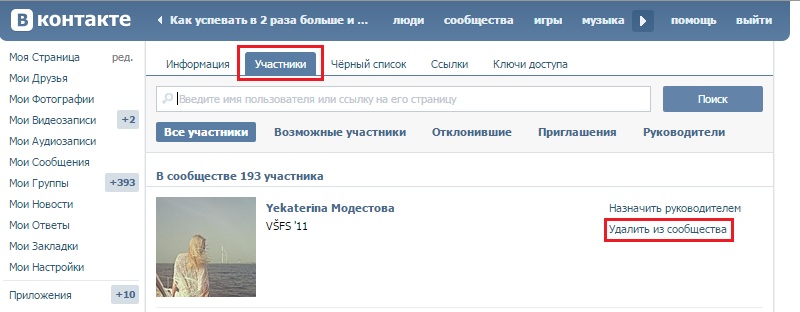 Нажмите на нее, чтобы приступить к редактированию.
Нажмите на нее, чтобы приступить к редактированию.
Теперь вы можете отметить всех друзей, от которых хотите отписаться, после чего нажмите «Готово» , чтобы подтвердить свои действия.
На этом настройка подписок закончена, больше ненужные публикации не будут появляться у вас в новостной ленте.
Перевод друга в список знакомых
В социальной сети Фейсбук доступен такой список людей, как знакомые, куда можно перевести выбранного друга. Перевод в этот список означает то, что приоритет показа его публикаций в вашей ленте будет опущен до самого минимума и с очень большой вероятностью вы даже никогда не заметите публикаций данного друга у себя на странице. Перевод в статус знакомого осуществляется следующим образом:
Все так же перейдите на свою личную страницу, откуда хотите осуществлять настройку. Воспользуйтесь поиском по Фейсбук, чтобы быстро найти необходимого друга, после чего перейдите на его страницу.
Найдите справа от аватарки необходимый значок, наведите на него указатель курсора, чтобы открыть меню настройки.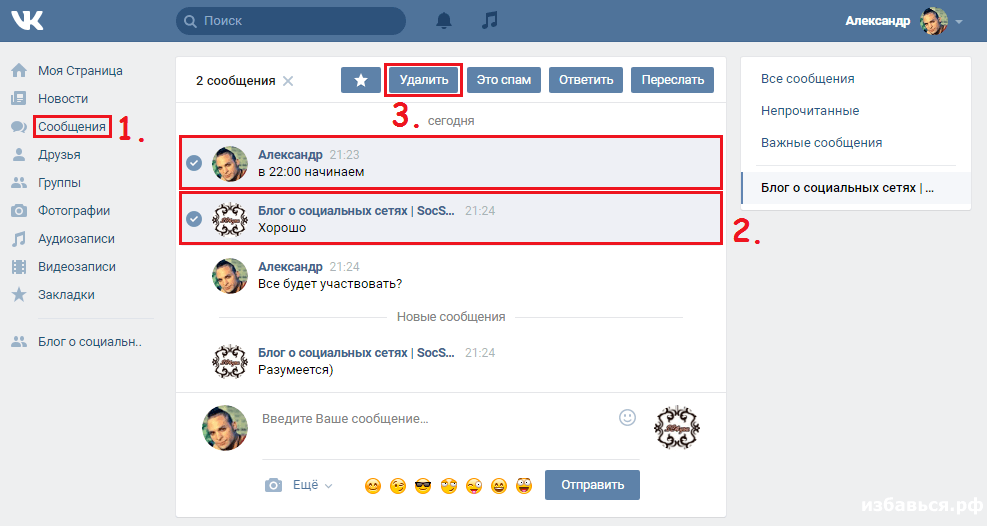 Выберете пункт «Знакомые» , чтобы перевести друга в этот список.
Выберете пункт «Знакомые» , чтобы перевести друга в этот список.
На этом настройка закончена, в любой момент вы снова можете перевести человека в статус друга или, наоборот, удалить его из друзей.
Это все, что нужно знать об удалении друзей и отписке от них. Обратите внимание, что вы в любой момент можете подписаться на человека обратно, однако, если он был удален из друзей, а после вы снова кинули ему запрос, то он окажется у вас в списке только после того, как сам примет ваш запрос.
Убрать имеющихсяДля того чтобы прекратить ненужные связи в Facebook, необходимо пройти следующие шаги:
Можно разобраться, как удалить человека из друзей на Фейсбуке, другим путем:
- Перейти в профиль юзера.
- В верхней части профиля, в правом нижнем углу на фото обложки, навести на курсор « Friends » .
- После нажатия левой кнопкой мыши на «Friends» появится выпадающий список, в котором можно выбрать « Delete » .

Обратите внимание! Кикнуть одного человека из Фейсбука так же просто, как и удалить сразу много друзей. Для этого можно воспользоваться расширением для Хрома «Friends Removal — Unfriend all at once» .
Многих людей раздражает, когда в рекомендациях «всплывают» совершенно чужие люди, которых Фэйсбук по своим внутренним алгоритмам решил определить в категорию «знакомых». Разобраться в удалении рекомендуемых друзей со страницы Фейсбука часто нужно как можно быстрее, так как порой профили некоторых «кадров» не несут в себе никакой пользы для конкретного юзера, лишь засоряя и без того переполненный profile.
Чтобы раз и навсегда избавиться от навязчивых уведомлений из серии «Вы можете их знать» , чтобы ненароком не добавить лишних людей в свой список и потом не озадачиться тем, как можно быстро удалить друзей, придется заморочиться. Дело в том, что на Фейсбуке подобная возможность разработчиками, увы, в 2018 году не реализована: остается ждать и надеяться.
У многих пользователей, которые совсем недавно начали пользоваться социальными сетями, может возникнуть вопрос, как удалить из друзей в Facebook. Я тоже в свое время сталкивался с такой проблемой, поэтому и решил посветить этому статью. Бывало такое, что я случайно добавлял человека или просто переставал общаться с тем или иным пользователем. Также я обычно удаляю людей, которые давно не заходили на сайт, так как, скорее всего, они просто решили забросить данную социальную сеть.
Компьютер
Если вас интересует вопрос, как удалить друга на Facebook (о том, как добавить читайте ), то внимательно ознакомитесь со следующей инструкцией. Для удаления человека на своей личной странице нужно:
Важно! Пользователю, которого вы убрали из списка своих друзей, не придет никаких уведомлений о совершенных вами действиях. Также он больше не сможет просматривать вашу страницу или фотографии, если они скрыты настройками приватности.
Отдельно хочу отметить, что удалить всех друзей на Facebook одновременно нельзя, так как сайт не предоставляет такой возможности, а адекватно работающей сторонней программы нет. Поэтому все придется делать вручную, удаляя каждого человека отдельно.
Поэтому все придется делать вручную, удаляя каждого человека отдельно.
Телефон
Если у вас нет доступа к ноутбуку или стационарному компьютеру, то убрать пользователя из списка своих друзей в социальной сети можно и при помощи официального приложения, которое можно установить на все смартфоны, независимо от операционной системы. Для того чтобы убрать человека из друзей при помощи телефона требуется:
Это всё, что я хотел рассказать вам о том, как быстро удалить друзей из Facebook. А о том. как удалить группу в Facebook, читайте
Фейсбук помогает найти новых друзей по интересам, посмотреть, какие события и мероприятия актуальны. В данном ресурсе достаточно просто заводить дружбу: нужно всего лишь отправить приглашение интересному вам человеку. Также просто удалить друга из Фейсбука.
Если общение с определенным человеком перестало вас радовать, вы всегда можете вычеркнуть данную личность из своего списка друзей. Для этого:
- Зайдите в раздел «Друзья».
 Он располагается в области снизу.
Он располагается в области снизу. - Отыщите имя друга, с которым вы хотите прекратить общение.
- Рядом с его снимком вы заметите надпись «Друзья». Коснитесь данной кнопки.
- Из списка, который вы увидите, выберите пункт удалить из друзей.
Удаленному другу не придет уведомление о том, что вы вычеркнули его из списка, однако, все связи друзей являются взаимными, и ваше имя также будет удалено из друзей того человека, которого удалили вы. Этот человек не сможет больше просматривать вашу страничку, ставить и писать вам, если вы поставили настройки на Фейсбуке соответствующим образом.
Если же несмотря на удаление, вам все так же приходят назойливые послания от одного и того же юзера, тогда лучше всего . Также, на главной странице прямо под обложкой можно увидеть фото людей, подружиться с которыми рекомендует вам Фейсбук. Если вы больше не хотите их видеть, нажмите на крестик справа, в самой ленте.
Как удалить всех друзей в Фейсбук разом
Если у вас в списке накопилось множество людей,
с которыми вы давно не общаетесь, то можно удалить
их всех в Фейсбук за один раз.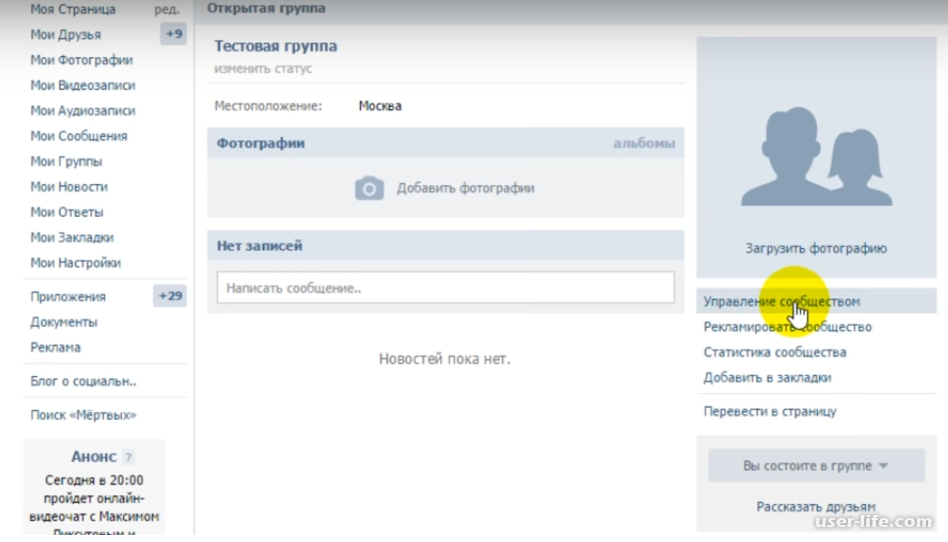 Для этого вам нужно будет
установить специальное приложение Greasemonkey.
Для этого вам нужно будет
установить специальное приложение Greasemonkey.
Данный ресурс предназначен практически для всех разновидностей браузера. После установки, перейдите в Фейсбук и создайте список , которых хотите удалить. Для создания списка наведите на значок «Друзья» в соответствующем разделе и выберите пункт создать новый список.
Как только вы занесете туда всех своих знакомых, скоторыми
хотите прекратить общение, снова вернитесь в приложение Greasemonkey.
Загрузите специальный скрипт FacebookDelete.
Через него приложение перебросит вас на главную страницу Фейсбука,
с который вы сможете выбрать необходимый список друзей и удалить его.
Если вы не желаете засорять свой браузер различными приложениями
быстро удалить друзей, правда по одному, поможет лента активности.
В верхнем синем поле кликните на значок стрелочки справа. В данном
разделе вы увидите пункт «Журнал Действий». При переходе в эту область
перед вами будут уведомления о событиях, которые вы совершали ранее.
Восстановить удаленных друзей из Фейсбука
Для восстановления удаленных друзей из Фейсбука потребуется снова отправить приглашение о дружбе тому или иному человеку.
Иным способом, добавить человека вновь в список друзей, возможности нет. Поэтому, перед удалением, решите для себя действительно ли вы хотите прекратить общение или же это мимолетный порыв.Иначе вам заново придется совершать на Фейсбуке.
2021 Как удалить всех друзей в Facebook на Android и ПК
Привет, ребята! хотите знать, как удалить всех друзей на Facebook на Android и ПК 2021? Как на мобильных устройствах Android / iOS, так и в версиях для ПК отменить или удалить всех своих друзей в Facebook — сложная задача, если у вас более тысячи друзей на Facebook.
, но в этой статье мы предоставим вам лучшие и точные рабочие приемы, чтобы быстро удалить всех друзей из друзей / удалить или удалить всех своих друзей на Facebook одним щелчком мыши.
Удаление всех друзей из Facebook в приложениях в один клик в настоящее время недоступно на устройствах Android и iPhone. но нам нужно удалить / удалить из друзей всех друзей на Facebook, потому что мы добавляем много неизвестных друзей в список наших друзей и чувствуем себя незащищенными,
но нам нужно удалить / удалить из друзей всех друзей на Facebook, потому что мы добавляем много неизвестных друзей в список наших друзей и чувствуем себя незащищенными,
некоторые пользователи также отправляют нам запросы на добавление в друзья для преследования вас или для ненужных вещей или целей. не тратя ваше драгоценное время на Удаляя одного друга из приложения Facebook, вы можете попробовать следующий метод, чтобы легко удалить всех друзей на Facebook.
Как удалить всех друзей на Facebook на Android и ПК 2021?Здесь, в этом уроке, я поделюсь с вами, ребята, лучшим рабочим методом для удаления / удаления из друзей всех ваших друзей на Facebook одним щелчком мыши. Прежде всего, в основном этот трюк для удаления / удаления всех друзей из Facebook одним щелчком мыши требует наличия браузера Google Chrome, установленного на настольном ПК или ноутбуке.
Другой способ работы с расширениями Google Chrome на мобильных устройствах Android. Проверьте этот пост — Как установить расширения Chrome на Android отсюда.
Проверьте этот пост — Как установить расширения Chrome на Android отсюда.
Чтобы удалить всех друзей на Facebook,
Вам нужно открыть Google Chrome Web Browser , если он не установлен, просто установите его отсюда.
- после. Просто нажмите «Добавить в Chrome», чтобы установить расширение Chrome, чтобы удалить всех друзей одним щелчком мыши.
Это удаление / удаление из друзей всех друзей в расширении Chrome на Facebook очень маленькое по размеру, всего около 200 КБ. после установки этого Facebook удалите все расширения из друзей, просто войдите в свой Facebook с настольного компьютера или ноутбука.
Чтобы удалить всех друзей Facebook одним щелчком мыши,
Просто нажмите на «All Friends Remover» для расширения Facebook на Chrome в правом углу.
- после этого вам нужно выбрать «Открыть список друзей», чтобы удалить всех друзей.
- , нажав на опцию «Открыть список друзей», откроется окно новой вкладки и отобразит список ваших друзей в мобильной версии.
 это расширение работает путем запуска сценариев для автоматического удаления всех друзей одним щелчком мыши, не тратя ваше драгоценное время.
это расширение работает путем запуска сценариев для автоматического удаления всех друзей одним щелчком мыши, не тратя ваше драгоценное время.
После этого, чтобы удалить или удалить всех своих друзей в Facebook одним щелчком мыши, нажмите на опцию «Удалить все из друзей», как показано на рисунке выше. вы получите подсказку, как показано на скриншоте ниже.
Прежде чем приступить к работе с этим расширением Chrome для удаления всех друзей Facebook, обязательно прокрутите вниз, чтобы загрузить всех своих друзей на эту единственную страницу, чтобы продолжить удаление всех друзей на Facebook.
Если щелкнуть и продолжить удаление / удаление всех ваших друзей на Facebook, он удалит всех ваших существующих друзей, и если вы хотите добавить желаемых друзей, вам нужно вручную отправить запросы на добавление в друзья каждому другу / человеку.
Теперь вы успешно удалили / удалили из друзей всех своих друзей на Facebook одним щелчком мыши. отправленный вами запрос на добавление в друзья, ожидающий одобрения друзей, не будет удален и останется прежним.
Я надеюсь, что моему другу очень понравился этот пост о том, как удалить всех друзей в Facebook на Android и ПК 2021, также не забудьте нажать кнопку подписки, чтобы мгновенно получать последние обновления фильтров Instagram и технических обновлений.
После прочтения удалите из друзей всех друзей на Facebook / Facebook удалите из друзей все трюки, также прочтите —
ЛУЧШИЕ ТРЕНДОВЫЕ ФИЛЬТРЫ INSTAGRAM!Как удалить и удалить всех друзей на PS4
https: // www.youtube.com/watch?v=qDqfnRkTWmI
Многопользовательские онлайн-игры за последние годы приобрели огромную популярность. Объединение с игроками со всего мира стало одним из основных способов общения в сети. Необязательно знать этих людей лично, чтобы вместе получать удовольствие от игры.
Если у вас есть PS4, велика вероятность, что вы являетесь частью хотя бы одного сообщества. Если вы не любитель одиночной игры, со временем у вас может появиться довольно много друзей.
Но что делать, когда дружба закончилась? Что делать, если вы больше не хотите общаться с этими людьми или видеть их в своем списке друзей?
Что ж, хорошая новость в том, что удалить друзей можно относительно легко. Плохая новость заключается в том, что вы не можете их массово удалить. PlayStation не предлагает эту функцию, и нет сторонних приложений, которые помогли бы вам в этом.
К счастью, есть несколько способов сделать эту работу отчасти правильно. Продолжайте читать, чтобы увидеть все доступные варианты.
Удаление пользователей из вашей учетной записи вручную
Это единственный способ напрямую удалить людей из вашего списка друзей, не затрагивая другие данные. Этот вариант не так очевиден, как хотелось бы некоторым пользователям, поэтому поначалу его может быть сложно найти. Вот что делать:
- Войдите в свою учетную запись PlayStation Network.
- На главном экране используйте d-pad для перехода вверх в меню Function , затем перейдите вправо и выберите Friends .

- Вы увидите весь список ваших друзей. Прокрутите их, пока не найдете тот, который хотите удалить.
- Если вы выберете друга с помощью кнопки «X» или нажмете вправо на d-pad, вы увидите страницу профиля вашего друга. Поскольку на экране нет опции удаления, нажмите кнопку Options на вашем контроллере. Откроется боковое меню, в котором вы увидите возможность удалить человека из списка друзей.
После того, как вы это сделаете, вы больше не будете видеть обновления этого человека, а также они не смогут видеть ваши.В зависимости от причины их удаления вы можете использовать другие варианты. Если человек преследует вас, вы можете сообщить о нем и, возможно, заблокировать его профиль. Или, если вы не хотите возиться с этим, вы можете просто заблокировать их. Вы можете найти все эти параметры в том же меню, что и параметр удаления.
К сожалению, нет другого способа удалить друзей без потери других данных. Если вы хотите их массово удалить, вам придется пожертвовать всей учетной записью. Если вы хотите начать все заново, давайте взглянем на имеющиеся в вашем распоряжении варианты.
Если вы хотите начать все заново, давайте взглянем на имеющиеся в вашем распоряжении варианты.
Создание новой учетной записи и удаление вашей учетной записи
Если у вас несколько учетных записей и вы хотите удалить одну из них, вы можете сделать это из своей основной учетной записи. Если у вас только одна, PlayStation не позволит вам удалить ее, если вы не создадите новую учетную запись и не сделаете ее основной.
После того, как вы создали новую учетную запись и вошли в нее как свою основную учетную запись, выполните следующие действия, чтобы удалить ту, из которой вы хотите удалить всех друзей и данные, связанные со старой учетной записью:
- Используйте левый джойстик, чтобы открыть меню параметров, нажав его вверх.Перемещайтесь вправо, пока не увидите значок панели инструментов, помеченный как Настройки .
- В меню настроек перейдите к Параметры входа в систему
- Прокрутите вниз до Управление пользователями
- Выберите Удалить пользователя
Выполнение сброса к заводским настройкам
Это более удобное решение для начала.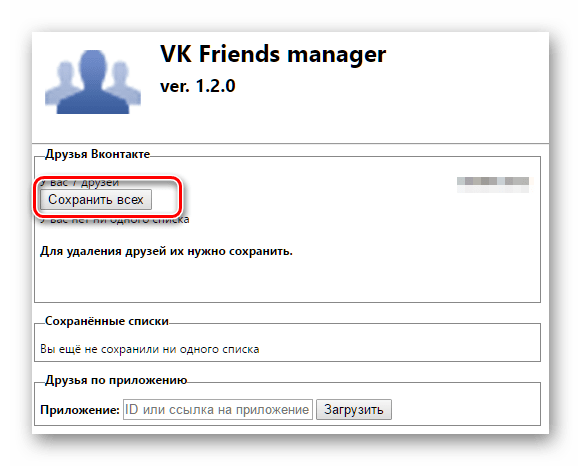 Это позволяет вам удалить все данные с вашего PS4 без необходимости создавать разные учетные записи. Вот как это сделать:
Это позволяет вам удалить все данные с вашего PS4 без необходимости создавать разные учетные записи. Вот как это сделать:
- В меню Settings перейдите к Initialization и выберите Initialize .
- Вы можете выбрать между Quick, и Full. Выберите Полный , чтобы выполнить сброс настроек до заводских.
Имейте в виду, что это займет довольно много времени, возможно, часы. Чрезвычайно важно не выключать консоль, пока индикатор выполнения не заполнится и не завершится инициализация, поскольку это может вызвать серьезные проблемы с программным обеспечением. После завершения процесса включите PS4 и создайте новую учетную запись с нуля.
Последнее слово
Как видите, единственный способ удалить всех друзей PS4 — это также удалить все другие данные.Если это не то, что вы хотите делать, вам придется удалить каждого друга вручную.
Тем не менее, если вы хотите очистить планшет, удалите свою учетную запись или выполните сброс настроек до заводских.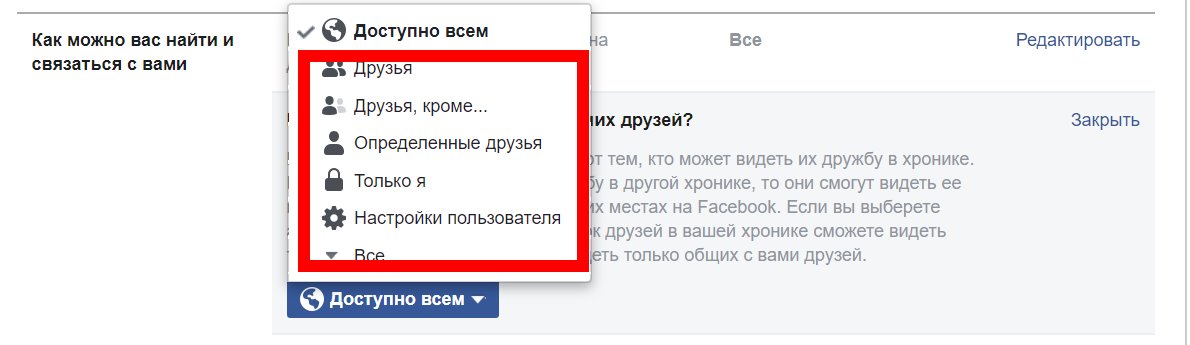
Как удалить всех неактивных друзей в фейсбуке
Поиск и удаление неактивных друзей одного за другим — трудоемкая задача. К счастью, существует множество инструментов, которые могут упростить эту задачу. Некоторые из этих инструментов указаны ниже: —
Нажмите ЗДЕСЬ , чтобы прочитать нашу статью о нескольких инструментах для Facebook — расширение Chrome
FriendFilter — это инструмент для удаления неактивных друзей.FriendFilter прост в использовании!
- Открыть приложение FriendFilter
- Подключите свою учетную запись Facebook
- Установите наше расширение Chrome
- Разрешить FriendFilter сканировать предыдущие 90 дней взаимодействия
Расширение FriendFilter просканирует вашу страницу Facebook через ваш браузер и сообщит, кто взаимодействует с вашей страницей, а кто нет.
Используя FriendFilter Pro, вы сможете найти друзей, которые занимаются вашими сообщениями, и удалить друзей, которые не занимаются этим.
Расширение FriendFilter позволяет бесплатно загрузить и запустить отчет!
С Friend Filter Pro приложение предоставит вам доступ к списку ваших друзей и добавлению людей на вкладку ДЛЯ УДАЛЕНИЯ.
Затем вы можете настроить систему на поиск контактов на Facebook, которые не взаимодействуют, и они будут автоматически добавлены в столбец ДЛЯ УДАЛЕНИЯ.
С помощью FriendFilter Pro вы можете управлять своим списком каждый месяц, сохраняя список друзей в чистоте и освобождая место для новых друзей.
Удаление друзей на Facebook — это приложение для повышения производительности, которое помогает вам управлять своими друзьями на Facebook. Удалить друзей для Facebook позволяет быстро и легко находить, выбирать и удалять / удалять выбранных неактивных друзей на Facebook одним щелчком мыши.
Smart Friends Remover для Facebook — еще одно расширение для массового удаления всех друзей из FB за секунды. Удалите из друзей неактивных друзей. Выберите или отмените выбор друга, Количество общих друзей, Количество сообщений, Количество комментариев в вашей личной ленте, Количество лайков / реакций для каждого друга, Расширенный рейтинг друзей и Один щелчок, и все выбранные друзья начинают удаление — вот некоторые особенности этого расширения.
Выберите или отмените выбор друга, Количество общих друзей, Количество сообщений, Количество комментариев в вашей личной ленте, Количество лайков / реакций для каждого друга, Расширенный рейтинг друзей и Один щелчок, и все выбранные друзья начинают удаление — вот некоторые особенности этого расширения.
Как удалить неактивных друзей в Facebook (2021)
Если бы Facebook был страной, это была бы самая густонаселенная страна в мире, оставив позади Китай с населением более 400 миллионов человек.
При таком большом количестве пользователей велика вероятность, что не все будут активны на платформе. Многие люди придут только для того, чтобы увеличить число.
Согласно BBC, теория Робина Данбара выдвигает на первый план, что каждый действительно может поддерживать только около 150 подключений одновременно. Так что, если у вас 10 000 друзей на Facebook, вы, скорее всего, пообщаетесь только со 150 из них.
Прекрасно зная, что не всегда по цифрам подходит. И лучше находить ценных друзей и знать, с кем продолжать общаться.
И лучше находить ценных друзей и знать, с кем продолжать общаться.
В этом посте я расскажу, как удалить неактивных друзей в Facebook.
Но сначала, кто такие неактивные друзья Facebook?
Кто такие неактивные друзья на Facebook?Ваши неактивные друзья на Facebook — это те, кто на Facebook не взаимодействует с вами. Они не участвуют в вашей деятельности в Facebook, не публикуют посты или истории, не лайкают и не комментируют посты. Они находятся исключительно на Facebook, чтобы увеличить число.
Это может быть из-за их загруженного графика или из-за того, что они просто решили держаться подальше от платформы.
Хотя эти категории пользователей Facebook в основном присутствуют, есть причины, по которым вам следует удалить их, чтобы вы могли сосредоточиться на тех, которых вы можете достичь с помощью своего впечатляющего контента, и вы также можете учиться.
Почему следует удалять неактивных друзей в Facebook Поскольку платформа Facebook позволяет пользователям устанавливать новые дружеские отношения или развивать уже существующих среди людей из удаленных мест, бесчисленное множество контактов Facebook постепенно становятся избыточными, если их активно не кормить.
Таким образом, у активного пользователя Facebook остается два пути:
- Либо вы заводите много друзей и страдаете от усталости, призывая их активно взаимодействовать с вашим контентом, либо
- У вас есть несколько друзей, которые взаимодействуют с вашим контентом без вашего согласия.
Вы должны удалить неактивных друзей Facebook, потому что;
1. Это полезно для вашего психического здоровья.Общаться со многими людьми означает решать множество проблем, особенно когда они верят, что вы можете предложить решения их проблем.Это простое действие может нарушить ваши познавательные способности.
2. Это помогает сохранить вашу конфиденциальность. Если вы не будете осторожны с использованием социальных сетей, вы, скорее всего, позволите действиям в Интернете нарушить вашу конфиденциальность. Удалив некоторых неактивных друзей, вы, вероятно, удалите некоторых друзей из Facebook, которые существуют только для того, чтобы следить за вашим прогрессом.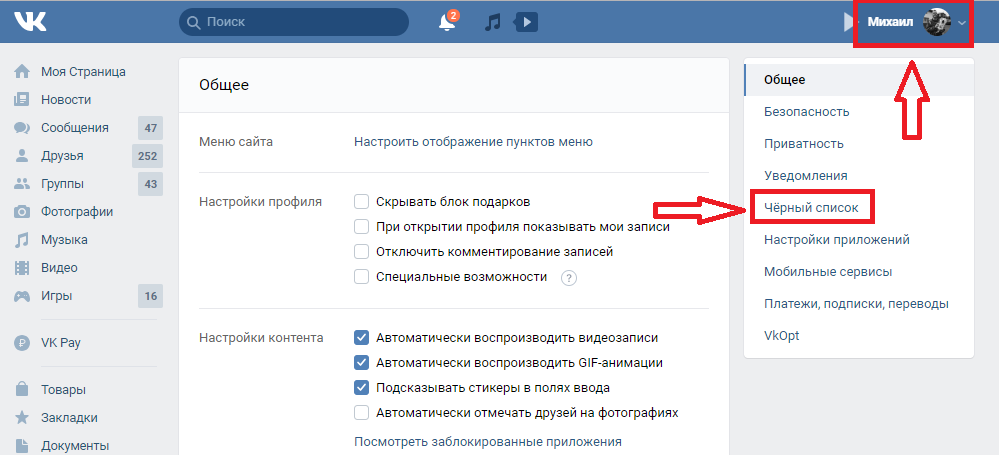
Вместо того, чтобы иметь дело с уведомлениями о событиях и людях, которые вам не нравятся, вы можете решить эту проблему, удалив неактивных друзей.А когда они, возможно, делятся контентом, он не отображается в вашей ленте новостей.
Можно ли сразу удалить всех неактивных друзей на Facebook?Удалить неактивного друга на Facebook очень просто. Вы можете просто сделать это, посетив профиль человека в Facebook, а затем удалить друзей.
Но если вы хотите удалить много друзей из Facebook, это может быть сложной задачей, поскольку на платформе Facebook это невозможно. Есть сторонние инструменты; Именно расширения Google могут помочь вам в этом.
Вот несколько инструментов, которые можно использовать для этого:
3 Расширение Chrome для удаления неактивных друзей Facebook1.
Несколько инструментов для Facebook Расширение Multiple Tools для Facebook Chrome позволяет удалять неактивных друзей.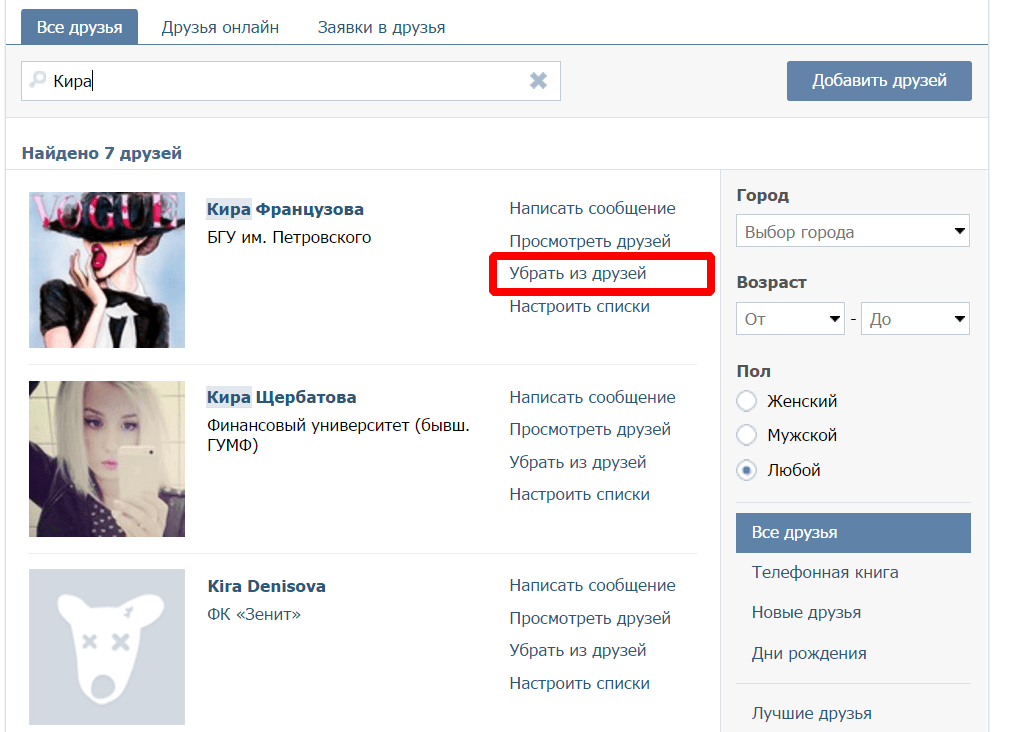 Он также отключается и может сканировать ваши взаимодействия с друзьями на Facebook.
Он также отключается и может сканировать ваши взаимодействия с друзьями на Facebook.
В этом инструменте есть менеджер запросов на добавление в друзья, который управляет получаемыми и отправляемыми вами запросами на добавление в друзья.Этот инструмент эффективно помогает вам управлять своими друзьями на Facebook, поскольку он просто находит, выбирает и удаляет ваших неактивных друзей одним щелчком мыши.
Он использует быстрый процесс сканирования всего списка ваших друзей и отображает всех ваших друзей на Facebook в порядке убывания. Он также демонстрирует их уровень вовлеченности, а затем позволяет вам выбрать те, которые вы хотите удалить.
Этот инструмент бесплатный, но у него есть дополнительные функции, которые стоят от 20 до 40 долларов.
2.
Smart Friends Remover для Facebook Хром-расширение smart Friends Remover для Facebook используется для удаления неактивных друзей на Facebook за считанные секунды.
Добавив это расширение в свой пакет расширений Chrome, вы сможете удалять неактивных друзей из друзей, используя такие функции, как выбор или отмена выбора друга, определение количества общих друзей, подсчет сообщений, которыми вы обменивались и т. Д.
Таким образом, вы можете измерить их активность на платформе и решить, хотите ли вы их сохранить или нет.
У него есть и другие функции, такие как знание количества комментариев из вашей ленты новостей, количество лайков и реакций для каждого друга, расширенный рейтинг друзей и функция удаления всех выбранных друзей одним щелчком мыши. Этот инструмент можно использовать бесплатно.
3.
Фильтр друзей для FacebookРасширение FriendFilter для Facebook Chrome — это инструмент, который позволяет вам управлять списком друзей, отслеживать взаимодействие и находить неактивные профили, чтобы удалить их из друзей на Facebook.
Этот инструмент просматривает вашу страницу в Facebook и сообщает о друзьях, которые публикуют ваши сообщения. Таким образом, вы сможете найти друзей, которые занимаются вашими сообщениями, и удалить друзей, которые не взаимодействуют.
Таким образом, вы сможете найти друзей, которые занимаются вашими сообщениями, и удалить друзей, которые не взаимодействуют.
С этими расширениями Chrome все, что вам нужно, это добавить их, выполнив поиск в Google и добавив их в свой набор инструментов.
Одним щелчком мыши, пока вы можете войти на платформу Facebook, вы удалите всех своих неактивных друзей и получите информацию о них.Этот инструмент бесплатный, но есть платная профессиональная версия.
Как удалить неактивных друзей в FacebookТеперь, когда у вас есть некоторые инструменты, которые мы можем использовать для удаления неактивных друзей в Facebook, давайте посмотрим, как работает один из них.
Шаг первый:
Введите «Удалить друзей на Facebook; Расширение Chrome »в строку поиска Google.
Шаг второй:
Затем щелкните первые результаты, как показано на скриншоте ниже.
Шаг третий:
Щелкните «Добавить в Chrome».
Шаг четвертый:
После этого вы увидите, что в правой части адресной строки появится значок, как показано на снимке экрана ниже.
Шаг пятый:
Щелкните значок и введите свой логин на Facebook.
Шаг шестой:
Когда вы это сделаете, он загружает и отображает ваших друзей на Facebook и то, как они взаимодействуют с вашими сообщениями.Он показывает количество лайков и комментариев к вашим сообщениям.
Теперь вы можете решить, кого из друзей на Facebook удалить.
ЗаключениеНе все знают, что это инструменты, которые помогут вам получить удовольствие от работы в Facebook. Многие из этих инструментов существуют как для личных, так и для деловых целей.
Group Leads — это расширение Google Chrome для категорий бизнеса и продуктивности, которое помогает вам привлекать потенциальных клиентов в свою группу Facebook.
Управление группой в Facebook и ее развитие — сложный процесс, который еще более усложняется, когда вам нужно привлекать потенциальных клиентов, с которыми вы можете активно взаимодействовать за пределами Facebook, поэтому вы не всегда зависите от Марка.
Вместо того, чтобы вручную копировать и вставлять информацию о ваших новых членах из группы Facebook в MS Excel или Google, а затем импортировать электронные письма в ваш автоответчик электронной почты, руководители групп делают это на автопилоте.
Вы можете легко привлекать потенциальных клиентов, весело проводя время с семьей и друзьями.
Попробуйте групповые лидеры в течение 7 дней, и вы убедитесь в этом сами.
Как удалить всех друзей из Facebook в один клик [* Последние версии 2021 года *]
В нынешнюю эпоху каждый из нас хочет выполнять свои задачи как можно быстрее. Не правда ли? Конечно. Точно так же удаление всех друзей из FB занимает гораздо больше времени, и не все хотят тратить на это время. Но в наши дни эксперты находят простое решение для каждой проблемы. У нас есть решение, о котором рассказывается в этой статье о «Как однажды удалить всех друзей из Facebook».
Но в наши дни эксперты находят простое решение для каждой проблемы. У нас есть решение, о котором рассказывается в этой статье о «Как однажды удалить всех друзей из Facebook».
Facebook — одна из самых популярных социальных сетей на нашей планете. Если сравнивать с другими сетями, ни одна из них не может превзойти FB. Он имеет широкий спектр функций и обеспечивает большую безопасность и конфиденциальность, чем другие. С точки зрения конфиденциальности Instagram также намного лучше, но оба принадлежат одному и тому же человеку. В Facebook по-прежнему есть множество параметров конфиденциальности, которые заблокированы, например, вы не можете изменить свое имя в профиле до 60 дней, удалить всех друзей один раз, сбросить все запросы на добавление в друзья один раз, заблокировать всех друзей одним щелчком и т. Д.
Это некоторые из наиболее рекомендуемых функций для пользователей, но из соображений безопасности все такие функции недоступны для пользователей из Facebook.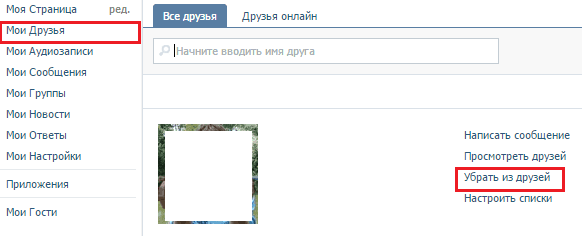 Но существует множество сторонних инструментов, которые позволяют делать это без каких-либо дополнительных затрат. Многие разработчики разработали премиум-инструменты для Facebook, которые открывают некоторые дополнительные функции для пользователей FB и позволяют им Удалить всех друзей из FB одним щелчком мыши . У вас есть много других возможностей в инструментах, которые могут быть полезны для вас, чтобы сэкономить ваше время.
Но существует множество сторонних инструментов, которые позволяют делать это без каких-либо дополнительных затрат. Многие разработчики разработали премиум-инструменты для Facebook, которые открывают некоторые дополнительные функции для пользователей FB и позволяют им Удалить всех друзей из FB одним щелчком мыши . У вас есть много других возможностей в инструментах, которые могут быть полезны для вас, чтобы сэкономить ваше время.
В Интернете доступно множество методов. Но у нас есть самый простой и 100% рабочий способ удалить друзей из Fb одним щелчком мыши. Вам не нужно удаляться из друзей по одному. Просто выберите имя из списка и нажмите кнопку «Удалить из друзей», чтобы удалить всех сразу. Разве это не потрясающе? конечно, вы не найдете эту функцию бесплатно нигде.
В магазине расширений Google Chrome есть инструмент под названием Multiple Tools for Facebook Автор Loc Mai.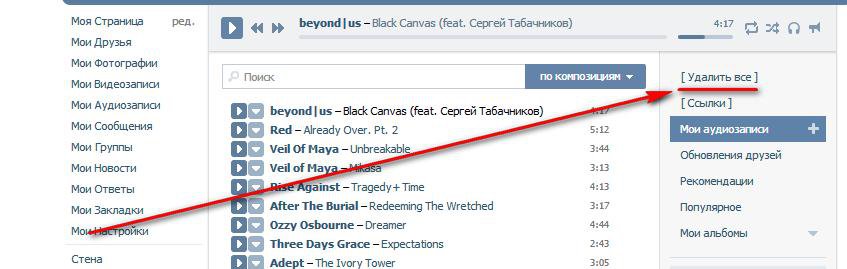 Он доступен как в бесплатной, так и в платной версиях. Есть много других функций, которые вы можете изучить внутри инструмента. Если вам нужны расширенные функции, вам нужно купить премиум-версию, которая стоит 10 долларов США, что является единовременным платежом.
Он доступен как в бесплатной, так и в платной версиях. Есть много других функций, которые вы можете изучить внутри инструмента. Если вам нужны расширенные функции, вам нужно купить премиум-версию, которая стоит 10 долларов США, что является единовременным платежом.
Этот инструмент разработан Loc Mai (разработчик из Сан-Франциско, Калифорния). Этот инструмент представляет собой набор инструментов автоматизации для улучшения пользовательского опыта пользователей Facebook. У него почти 450 000 пользователей по всему миру с более чем 900 пятизвездочными рейтингами.Это не только используется для однократного удаления друзей из Facebook, но может использоваться для других задач, таких как загрузка сообщений, сканер взаимодействия, управление группами и страницами и т. Д.
Особенности нескольких инструментов для Facebook
Друзья для удаления: Слишком много друзей из Facebook, чтобы удалить? Функция Friends Remover поможет с легкостью их удалить!
Загрузите сообщения: Загрузите свои сообщения Facebook и читайте свои первые сообщения с друзьями!
Щит профиля: Добавьте значок щита к своему изображению профиля Facebook и предотвратите его загрузку другими пользователями.
Панель управления профиля: Получите доступ к аналитике и данным вашего профиля Facebook. Множество вещей, которые вы никогда раньше не видели!
Оставаться невидимым: Блокировать «Видно» и другие отметки при чтении, отправке и получении сообщений Facebook.
Сканер взаимодействия: Посмотрите, сколько комментариев, реакций и сообщений между вами и вашими друзьями. Удалите неактивных друзей с Премиум-версией!
Это были некоторые удивительные особенности этого инструмента.Надеюсь, вам понравился этот из всех. Это один из лучших инструментов, которые я нашел среди всех. В нем есть все функции, и большинство из них бесплатны. Если вы хотите получить доступ ко всем функциям, вам просто нужно заплатить 10 долларов один раз и без дополнительных затрат. После оплаты вы мгновенно получите полный доступ к функциям.
Примечание : — У вас должен быть ПК или ноутбук с установленным браузером Google Chrome для доступа к инструменту
Как использовать инструмент для удаления друзей из Facebook Теперь у нас есть инструмент для удаления друзей FB из списка друзей, но что, если вы не знаете, как им пользоваться? Не волнуйтесь, мы поделились простым пошаговым руководством ниже, которое поможет вам, если вы где-то застряли.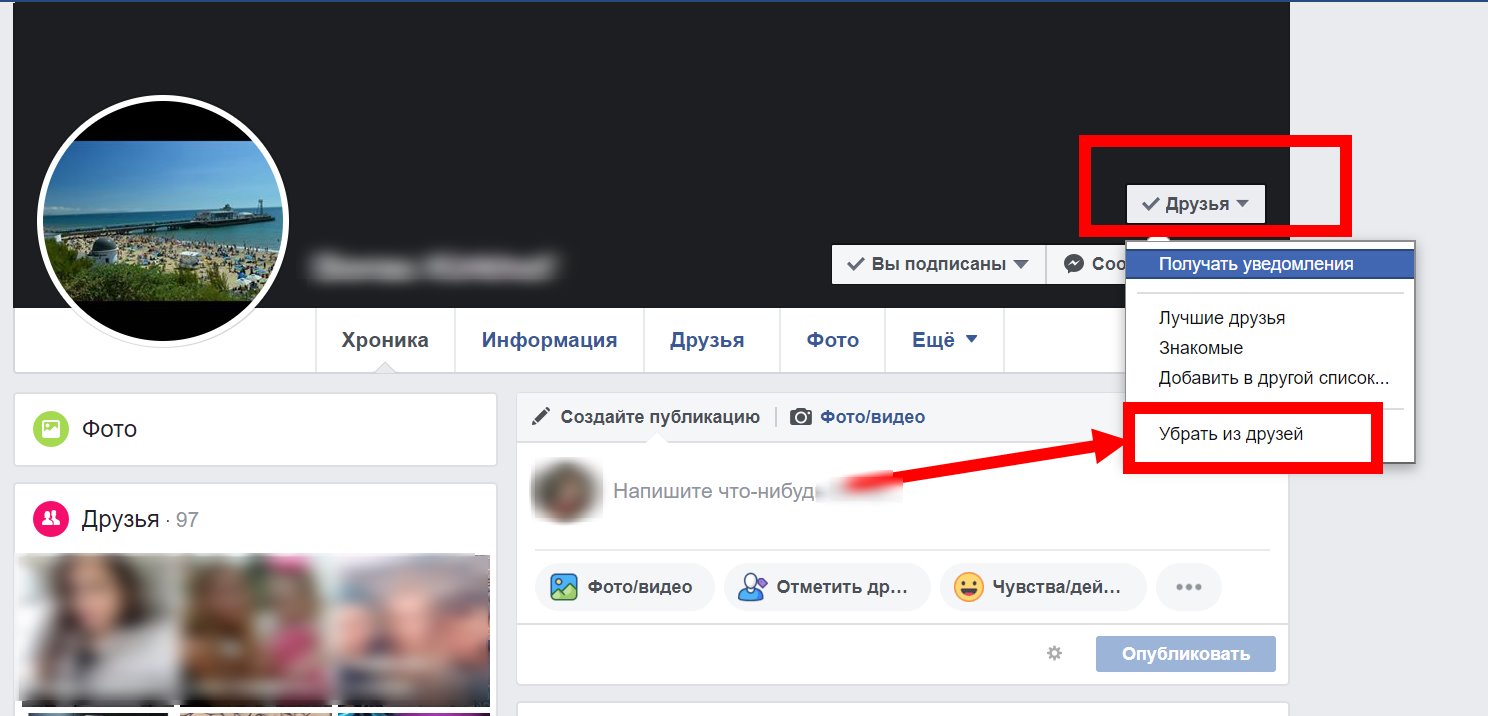
Примечание : — Войдите в свою учетную запись Facebook в том же браузере, прежде чем выполнять следующие шаги.
1). Во-первых, вам нужно Скачать и установить Multiple Tool For Facebook extension в вашем браузере. (Используйте прямую ссылку ниже)
Несколько инструментов для Facebook2). Нажмите Добавить в Chrome , а затем кнопку Добавить расширение .
3). Установка расширения в вашем браузере займет несколько секунд.
4). После щелчка по значку в правом верхнем углу, где перечислены все расширения. Вы будете перенаправлены на главную страницу инструмента.
5). С левой стороны вы увидите опцию Tools , нажмите на нее, а затем под ней нажмите на инструмент Friends Remover .
6). Сначала выберите 100 строк , чтобы отобразить большинство ваших друзей на одной странице и начать выбирать друзей из списка, которых вы хотите удалить из друзей.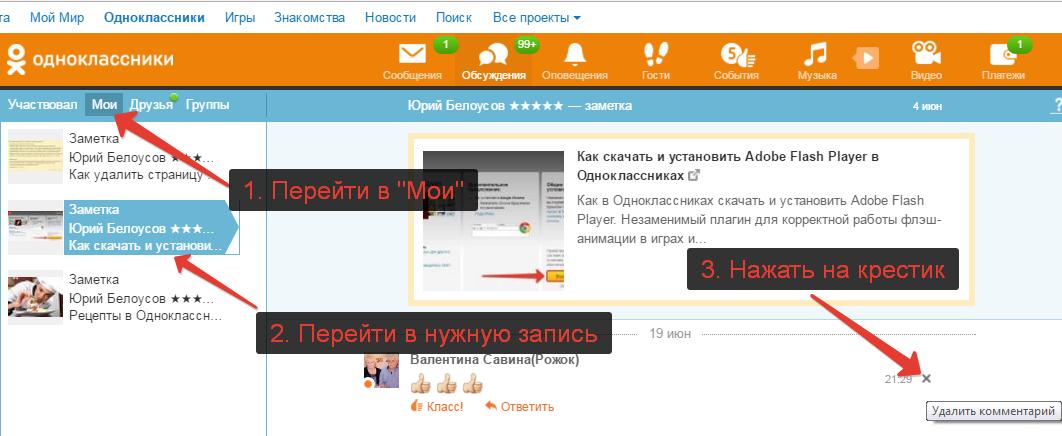 После завершения выбора нажмите кнопку Bye Bye в правом верхнем углу. (см. Снимок экрана ниже).
После завершения выбора нажмите кнопку Bye Bye в правом верхнем углу. (см. Снимок экрана ниже).
7). Он покажет вам всплывающее окно, подтверждающее, что вы сразу же удалите из друзей всех, кого вы выбрали. После того, как вы нажмете «Удалить из друзей», он сразу же удалит всех из друзей.
Вот и все. Вы успешно очистили свой список друзей на Facebook. Если вы хотите удалить всех из списка друзей, выберите всех и нажмите кнопку «До свидания», чтобы удалить всех друзей из Facebook одним щелчком мыши.
Не волнуйтесь, если ваш аккаунт Fb заблокируют.У нас есть простой метод, описанный в предыдущей статье о Как восстановить отключенную учетную запись Fb в течение 24 часов. Заключительные слова Это единственный самый простой способ, который, я думаю, доступен в Интернете бесплатно. Если вы попробуете другие инструменты, они попросят вас сначала купить премиум, который не может себе позволить каждый. Вы можете купить инструменты премиум-класса, если у вас достаточно денег. Но я всегда рекомендую несколько инструментов для Facebook удалить всех друзей Facebook один раз.
Вы можете купить инструменты премиум-класса, если у вас достаточно денег. Но я всегда рекомендую несколько инструментов для Facebook удалить всех друзей Facebook один раз.
Если вы не хотите использовать какие-либо сторонние инструменты, вы можете попробовать мобильную версию сайта Facebook с mbasic.facebook.com и войдите в свою учетную запись. Но вам нужно удалить всех по одному, что непросто, если у вас много друзей на Facebook. Вы можете использовать этот инструмент без каких-либо колебаний, поскольку он не собирает никакой информации от вас, если вы не совершите платеж, чтобы стать пользователем Premium, тогда этот инструмент запрашивает у вас только ваш Facebook UID для активации статуса Premium.
Как удалить и заблокировать друзей в Snapchat? [Обновлено 2021 г.]
Как вы знаете, Snapchat — это забавное приложение для обмена сообщениями в социальных сетях, и когда у вас много друзей в Snapchat, становится еще веселее. Вы можете делиться забавными снимками, и самое интересное то, что вы можете разместить снимки в качестве своей истории, чтобы показать их друзьям. Но это весело, пока вы не получите оскорбительные комментарии, раздражающие снимки, спам-сообщения, оскорбительный текст и оскорбительные снимки. Итак, вы хотите удалить или заблокировать своих друзей в Snapchat, которые плохо с вами ведут себя?
Вы можете делиться забавными снимками, и самое интересное то, что вы можете разместить снимки в качестве своей истории, чтобы показать их друзьям. Но это весело, пока вы не получите оскорбительные комментарии, раздражающие снимки, спам-сообщения, оскорбительный текст и оскорбительные снимки. Итак, вы хотите удалить или заблокировать своих друзей в Snapchat, которые плохо с вами ведут себя?
В Snapchat можно найти разных людей с разными намерениями. Поэтому будьте осторожны при добавлении друзей в Snapchat, даже лучше не сообщать свое имя пользователя Snapchat ненадежным друзьям и публично.
Не волнуйтесь! Если у вас есть друзья в Snapchat, которые не заслуживают того, чтобы быть вашим другом, вы можете попробовать встроенные функции, чтобы удалить или заблокировать своих друзей в Snapchat.
Итак, сегодня в этой статье я расскажу, как удалить и заблокировать друзей в Snapchat. Чтобы реализовать в своей учетной записи Snapchat, перейдите к пошаговой процедуре, указанной ниже.
Как удалить друзей в Snapchat?
Удалить друга? Если вы удалите своих друзей в Snapchat, он удалит ваших друзей из вашего списка лучших друзей, а также из вашей учетной записи Snapchat — следуйте инструкциям, указанным ниже, если вы хотите удалить своего друга сегодня.
- Откройте приложение Snapchat на своем устройстве.
- Если потребуется, войдите в свою учетную запись Snapchat.
- После того, как вы получите доступ к своей учетной записи, теперь, если вы настроили свой Bitmoji, нажмите Bitmoji; , в противном случае щелкните значок Ghost .
- Теперь нажмите Мои друзья в разделе «Друзья».
- После того, как вы нажмете «Мой друг», вы увидите список друзей, доступных в вашей учетной записи Snapchat.
- Теперь, прокрутите вниз и найдите имя пользователя вашего друга, которое вы хотите удалить, и нажмите на имя пользователя друга.

- После этого вы увидите чат. Теперь щелкните Bitmoji своего друга в чате.
- Щелкните на трех вертикальных точках , теперь вы увидите всплывающие варианты в нижней части экрана.
- После этого нажмите Удалить друга из списка.
- Наконец, нажмите кнопку Remove .
Или ,
- Откройте приложение Snapchat.
- Щелкните значок чата на нижней панели навигации.
- Теперь найдите имя пользователя вашего друга из списка чата.
- После этого нажмите и удерживайте имя пользователя вашего друга, пока не увидите всплывающее меню.
- Теперь щелкните Еще из списка.
- Теперь нажмите на Блок .
- Наконец, нажмите кнопку Block .
Вы успешно удалили своего друга из Snapchat, но после удаления друзей из списка друзей вы не сможете увидеть их историю, если они сделали свою учетную запись частной.
Также прочтите : Автоматически ли Snapchat удаляет снимки?
Как удалить сразу нескольких друзей в Snapchat?
Извините, , в Snapchat нет такой встроенной функции, которая позволяла бы удалить сразу несколько друзей в Snapchat.
Вы можете найти множество статей, связанных с темой « удалить несколько друзей на Snapcha t», но в Snapchat нет такой встроенной функции, которая могла бы удалить всех друзей Snapchat сразу. Кроме того, существует стороннее приложение, которое используется для одновременного удаления нескольких друзей, но вы не можете использовать его в Snapchat.Это потому, что Snapchat не поддерживает такое приложение.
Итак, лучший вариант для вас — удалить друзей по Snapchat вручную по одному.
Как заблокировать кого-то в Snapchat?
В некоторых случаях просто удалить друзей из Snapchat недостаточно, потому что даже если вы удалите их из списка друзей, они все равно смогут отправлять вам снимки.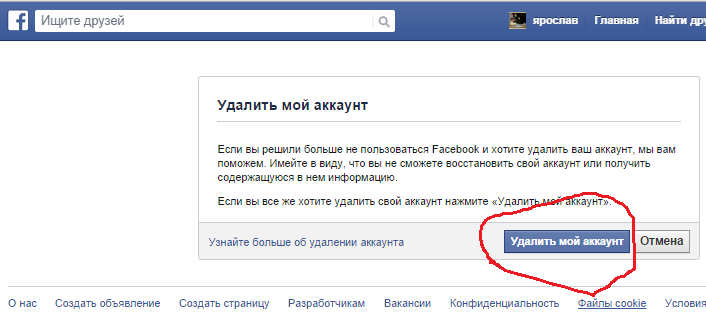 Это раздражает, правда? Итак, чтобы они перестали отправлять снимки и сообщения, вы можете заблокировать их из Snapchat.
Это раздражает, правда? Итак, чтобы они перестали отправлять снимки и сообщения, вы можете заблокировать их из Snapchat.
Для этого вам просто нужно выполнить простые шаги, указанные ниже.
- Откройте приложение Snapchat на своем устройстве.
- Войдите в свою учетную запись Snapchat.
- Итак, если вы настроили свой Bitmoji, нажмите Bitmoji; , в противном случае щелкните значок Ghost .
- Теперь нажмите на Мои друзья в разделе «Друзья».
- Теперь вы увидите список друзей, доступных в вашей учетной записи Snapchat.
- После этого , найдите имя пользователя вашего друга из списка и нажмите на имя пользователя друга.
- Это откроет чат с вашим другом. Теперь щелкните Bitmoji своего друга в чате.
- После этого нажмите на три вертикальные точки .
- Теперь вы увидите всплывающих опций в нижней части экрана.

- После этого нажмите на Блок, на друга из списка.
- Наконец, нажмите кнопку B lock .
Или ,
- Откройте приложение Snapchat.
- Щелкните значок чата на нижней панели навигации.
- Теперь найдите имя пользователя вашего друга из списка чата.
- После этого нажмите и удерживайте имя пользователя вашего друга, пока не увидите всплывающее меню.
- Теперь щелкните Еще из списка.
- Теперь нажмите Удалить друга .
- Наконец, нажмите кнопку Remove .
У вас есть успешно заблокировал вашего друга в Snapchat, но после того, как вы заблокируете своих друзей из списка друзей, ваш друг не сможет увидеть вашу историю и выполнить поиск по вашему имени пользователя даже по номеру телефона.
Также читайте : Как отвязать телефонные номера от Snapchat?
Может ли кто-нибудь увидеть, заблокировали ли вы его в Snapchat?
Не волнуйтесь! Нет встроенной функции уведомлений, чтобы предупредить друга, когда вы заблокируете его в Snapchat. Так что не стесняйтесь блокировать кого-то, кого хотите, они не могут сразу узнать, заблокировали вы их или нет. Однако они могут увидеть, ищут ли они ваше имя пользователя в Snapchat, потому что они не смогут увидеть ваше имя пользователя в Snapchat.
Так что не стесняйтесь блокировать кого-то, кого хотите, они не могут сразу узнать, заблокировали вы их или нет. Однако они могут увидеть, ищут ли они ваше имя пользователя в Snapchat, потому что они не смогут увидеть ваше имя пользователя в Snapchat.
Итак, лишь немногие люди найдут его позже, если будут искать ваше имя пользователя в Snapchat; в остальном некоторые люди теперь хорошо знают об этих вещах. И это не имеет значения, заслуживают ли они того, чтобы их исключили из вашего списка друзей.
Что происходит, когда вы блокируете кого-то в Snapchat?
Согласно Snapchat, за этим вопросом нет большой науки, о которой стоит думать, когда вы затем блокируете своего друга.
- Ваш друг не сможет просмотреть вашу историю.
- Они не умеют сообщения и снимки.
- Чат с другом исчезнет.
- Ваш друг больше не сможет искать по вашему имени пользователя.
Это то, что происходит, когда вы блокируете кого-то в Snapchat. Так что будьте осторожны и подумайте еще раз, прежде чем кого-то заблокировать. И вы также можете разблокировать их позже, если вы ошибочно заблокировали их в Snapchat.
И вы также можете разблокировать их позже, если вы ошибочно заблокировали их в Snapchat.
Так что не стесняйтесь блокировать тех пользователей, которые заслуживают того, чтобы их заблокировали. Если они сожалеют и просят извинения, вы можете разблокировать их, когда захотите.
Как кого-то разблокировать в Snapchat?
То, что нужно знать! Если вы не помните, что блокировка вашего друга в Snapchat отключит разрешение в вашем профиле, тогда позвольте мне заверить вас, что, когда вы заблокируете его, он не сможет выполнять поиск по вашему имени пользователя и отправлять вам снимки или сообщения.
Если вы хотите снова получать снимки и сообщения от друга, вам необходимо разблокировать их из своего черного списка. Как? — для этого выполните простые шаги, указанные ниже.
- Откройте Snapchat на своем устройстве.
- После этого щелкните Bitmoji или щелкните значок Ghost .

- Теперь щелкните значок шестеренки (Настройки) в правом верхнем углу.
- После этого прокрутите вниз и перейдите к Действие учетной записи .
- Теперь нажмите «Заблокировано» под « Действие учетной записи ».
- Вы увидите список друзей, которым заблокирована ваша учетная запись Snapchat.
- Теперь найдите имя пользователя вашего друга и нажмите кнопку Cross ( X ) справа от имени пользователя вашего друга.
- Наконец, нажмите кнопку Да , чтобы разблокировать друга.
Поздравляем! Вы успешно разблокировали друга из своей учетной записи Snapchat. Теперь вы не увидите имя пользователя вашего друга в списке заблокированных. А ваш друг может искать вашу учетную запись и отправлять вам снимки и сообщения.
Вы также можете снова добавить их в свой список друзей Snapchat, отправив им запрос дружбы на Snapchat.
В заключение
Итак, выполнив шаги, упомянутые выше, в соответствии с их заголовком, вы можете легко удалить и заблокировать своего друга в Snapchat.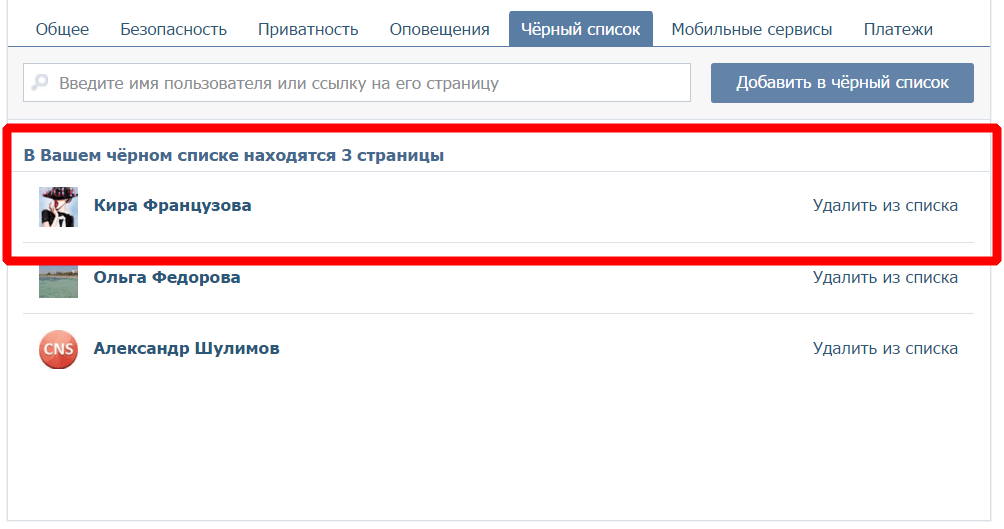 А если вы по ошибке заблокировали их, вы даже можете разблокировать их со своей учетной записи в соответствии с шагами, упомянутыми выше.
А если вы по ошибке заблокировали их, вы даже можете разблокировать их со своей учетной записи в соответствии с шагами, упомянутыми выше.
Надеюсь, эта статья помогла вам решить вашу проблему. Поэтому, если какой-либо шаг неясен или у вас все еще есть вопрос по этой статье, вы можете оставить нам комментарий в разделе комментариев ниже, мы будем рады ответить на ваши вопросы.
Для получения дополнительных сведений о Snapchat перейдите по ссылке Snapchat Советы .
Спасибо.
Ссылка
https: // support.snapchat.com/en-US/a/remove-block-friends
Как сразу удалить всех друзей из Facebook
Вы хотите удалить всех друзей из Facebook? Если да, то это руководство специально для вас, потому что в этом уроке я расскажу вам, как лучше всего удалить всех друзей из Facebook сразу.
Некоторые люди считают, что, когда они добавят столько друзей, они будут высоко оценены за свои посты, с большим количеством лайков и комментариев, и тогда они могут стать очень популярными.
Если вы создаете группу, вы должны подумать о том, как достичь 1 или 2 миллионов участников группы, некоторые люди используют свой профиль Facebook для группы, они добавляют в нее много друзей, затем добавляют их в группу и удаляют всех этих Друзья Facebook, которые добавляются в группы и снова заводят новых друзей в своем профиле, а затем снова добавляют в группу, что делает их больше, чем количество участников в группе.
Это причина, по которой люди удаляют друзей на Facebook:
- Управляйте группой и добавляйте новых участников.
- Максимальный охват друзей.
- Не могу найти запись настоящих друзей.
Это причина, по которой люди добавляют максимальное количество друзей в Facebook:
- Для добавления новых участников в группу.
- Получайте лайки и комментарии к сообщениям.
- Увеличить лайки страницы.
Как удалить всех друзей из Facebook:
Установить бесплатное расширение Friend Remover
- Сначала откройте браузер.

- Щелкните в правом верхнем углу с тремя точками.
- Теперь найдите дополнительные инструменты> расширение
- В расширении откройте Интернет-магазин Chrome и выполните поиск «Friend Remover Free».
- Установите Friend Remover Free.
Как удалить всех друзей на фейсбуке
- Бесплатное расширение Open Friend Remover.
- Нажмите на шаг 1 (Открыть список друзей)
- После загрузки страницы нажмите на шаг 2 (Удалить всех из друзей)
Вот и все, выполнив эти простые шаги, вы можете легко удалить всех друзей Facebook сразу 🙂
Также читайте — Как создать событие в группе Facebook
Если вам понравилась эта статья, не стесняйтесь ставить лайк и делиться ею с друзьями.



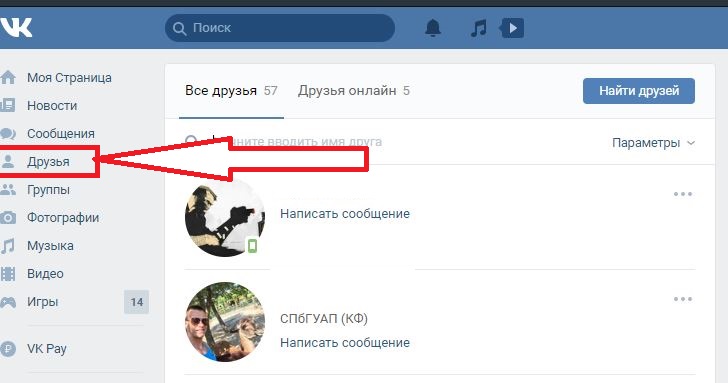

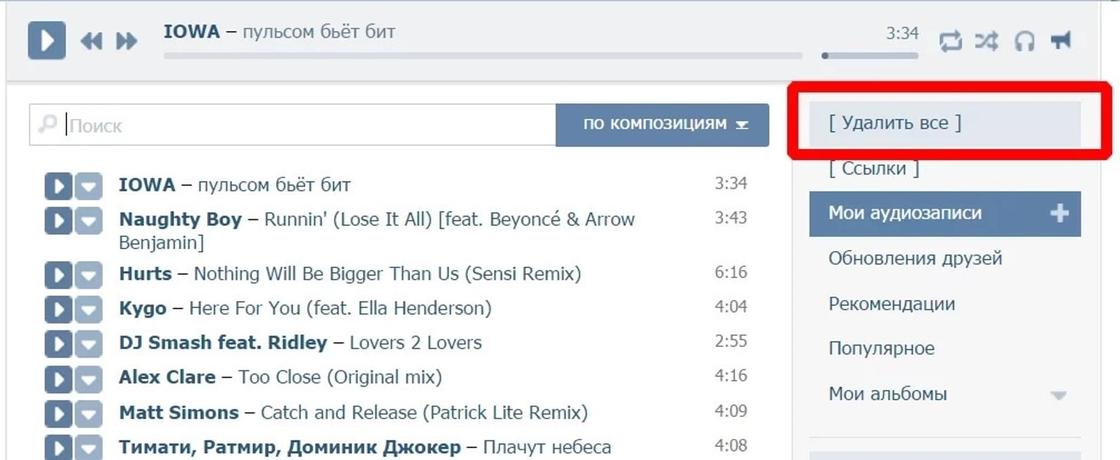
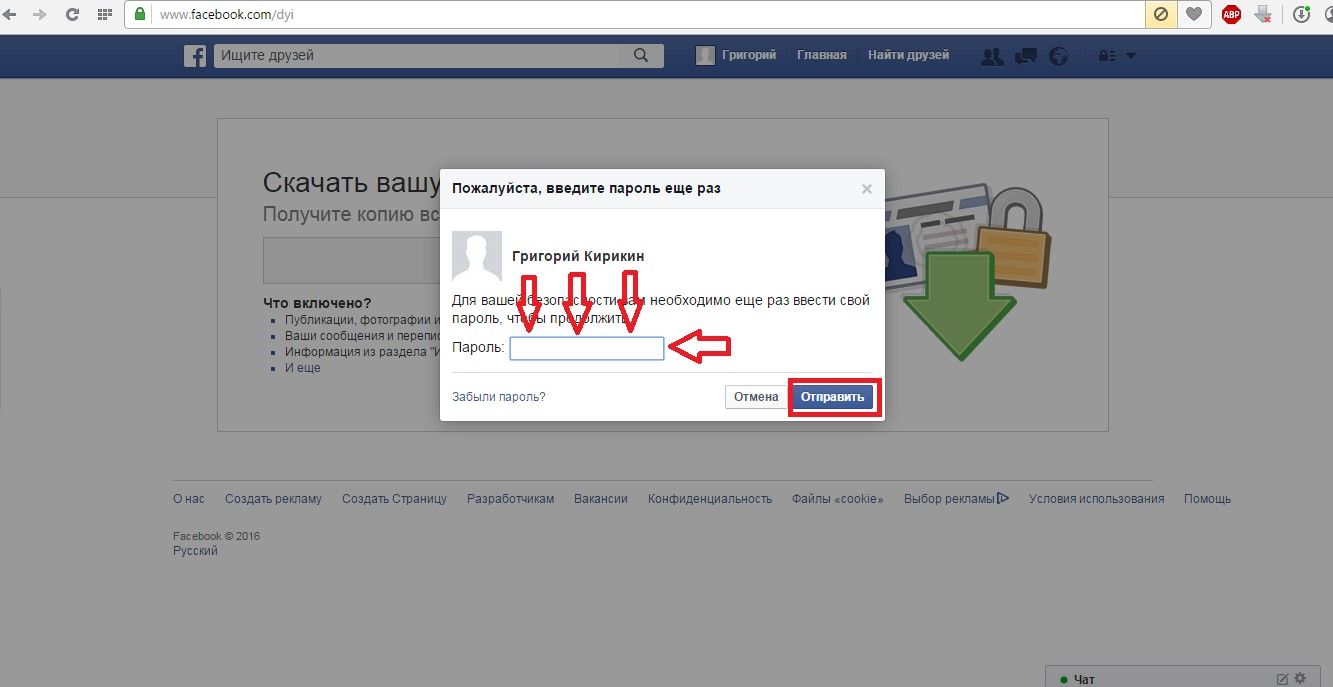
 Он располагается в области снизу.
Он располагается в области снизу. это расширение работает путем запуска сценариев для автоматического удаления всех друзей одним щелчком мыши, не тратя ваше драгоценное время.
это расширение работает путем запуска сценариев для автоматического удаления всех друзей одним щелчком мыши, не тратя ваше драгоценное время.